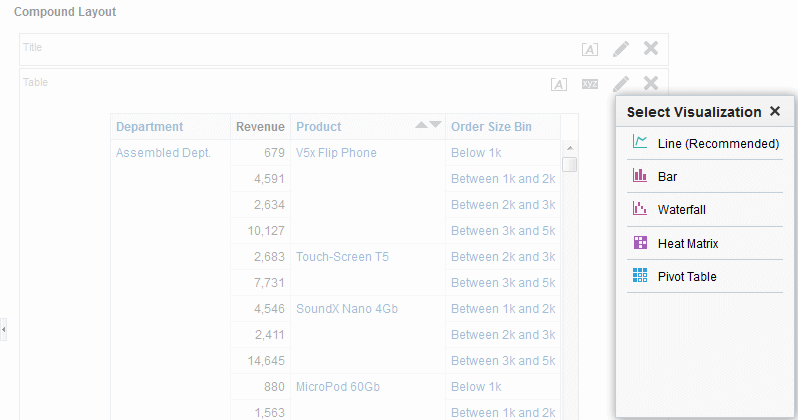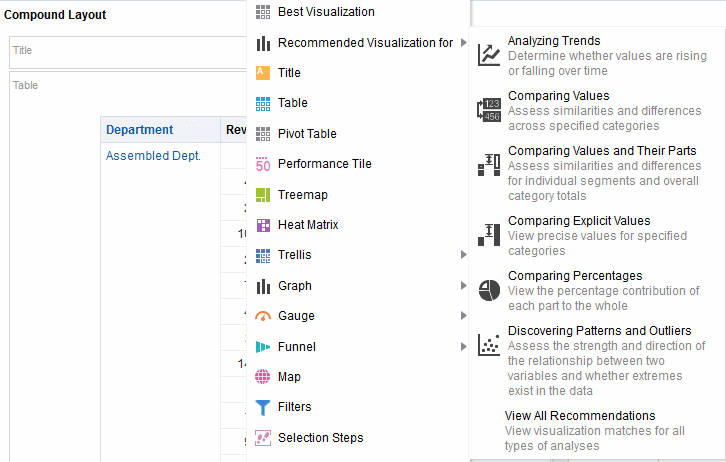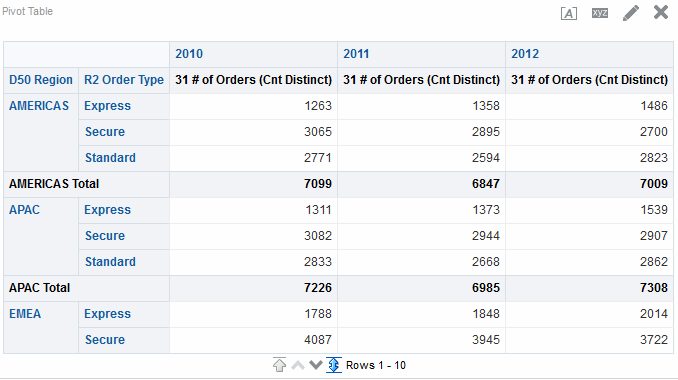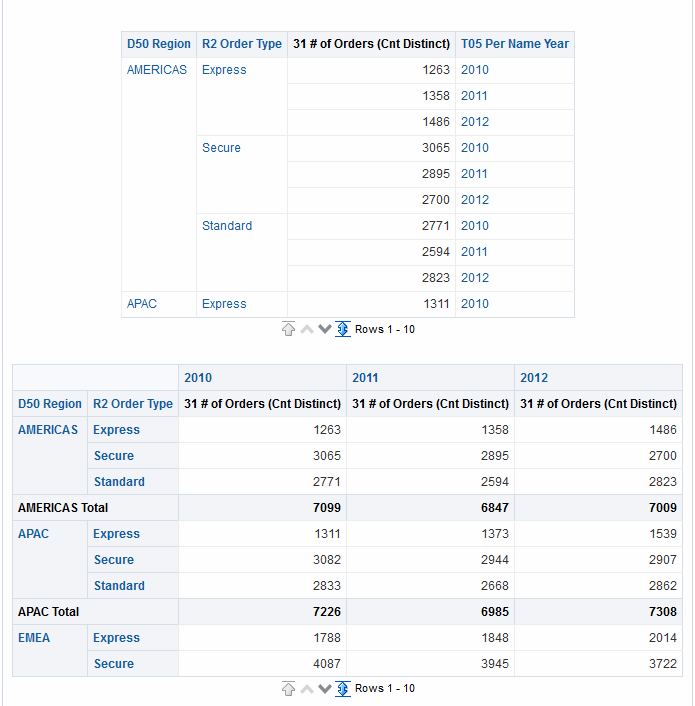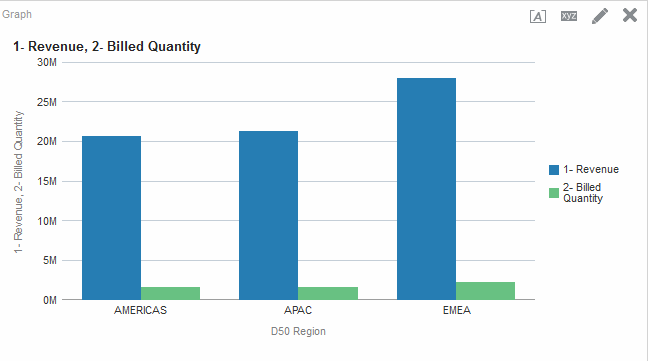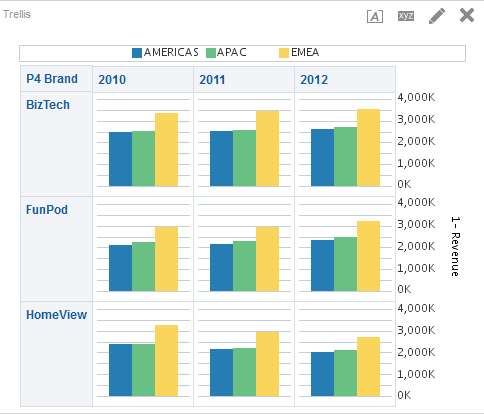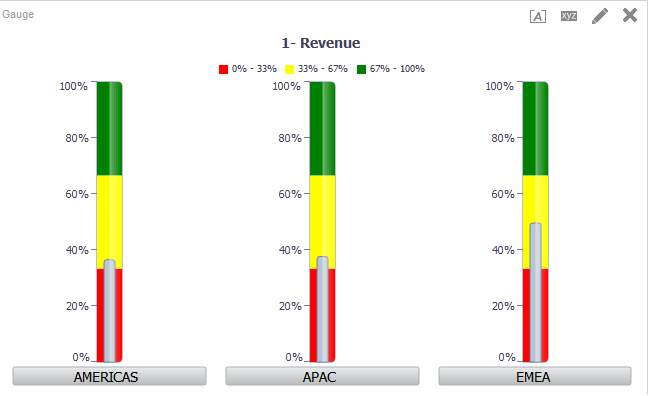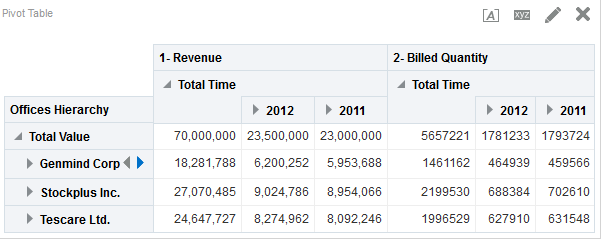4 Adicionando Views para Exibição em Painéis
Tópicos
Este capítulo inclui as seguintes seções:
O que São Views?
As views usam os recursos de apresentação do Oracle BI Enterprise Edition para ajudá - lo a verificar os resultados das análises de maneiras significativas e intuitivas.
É possível adicionar diversas views aos resultados, como gráficos e tabelas dinâmicas, que permitam detalhar para obter informações mais precisas, texto explicativo, uma lista de filtros usados para limitar os resultado e muito mais.
Quando você exibe os resultados de uma nova análise, as seguintes views são exibidas por padrão em Layout Composto na guia Resultados do Editor de Análise:
-
Uma view de título, que exibe o nome da análise salva.
-
Uma view de tabela ou tabela dinâmica, que exibe os resultados da análise, dependendo dos tipos de colunas que a análise contém:
-
Se a análise contiver apenas colunas de atributos, apenas colunas de medidas ou uma combinação de ambas, a view padrão será uma tabela.
-
Se a análise contiver pelo menos uma coluna hierárquica, a view padrão será uma tabela dinâmica.
-
É possível personalizar ou excluir as views existentes para uma análise, adicionar outras, combinar e posicionar views em qualquer parte do painel.
Preparar diversas views de resultados pode ajudar você a identificar tendências e relacionamentos de dados. Se você estiver personalizando os resultados para exibição em um painel, será possível ver como fica a combinação e posição das views quando mostradas em um painel.
Você pode, então, salvar a análise com o conjunto de views.
Quais Tipos de Views Estão Disponíveis?
Há diversos tipos de views disponíveis para apresentação de dados.
Seus privilégios controlam se você pode acessar todas as views ou apenas as específicas. A tabela descreve os tipos de view disponíveis.
Título
Exibe um título, um subtítulo, um logotipo, um link para uma página de ajuda on-line personalizada e datas/horários para os resultados.
Tabela
Exibe os resultados em uma representação visual dos dados organizados por linhas e colunas. Uma tabela fornece uma view resumida de dados e permite que os usuários vejam e diferentes views de dados arrastando e soltando linhas e colunas.
Tabela Dinâmica
Exibe resultados em uma tabela dinâmica, que fornece uma view resumida de dados no formato de tabulação cruzada e permite que os usuários vejam diferentes views de dados arrastando e soltando linhas e colunas. As tabelas dinâmicas estruturam dados de modo semelhante às tabelas padrão que contêm grupos de colunas, mas podem exibir vários níveis de cabeçalhos de linha e coluna. Ao contrário do que ocorre em tabelas comuns, cada célula de dados em uma tabela dinâmica contém um valor exclusivo. Organizando os dados dessa forma, a tabela dinâmica é mais eficaz do que a tabela baseada em linhas. As tabelas dinâmicas são ideais para exibir grandes quantidades de dados, procurar os dados hierarquicamente e analisar tendências.
Quadro de Desempenho
Exibe um único valor de medida de agregação de modo que torna-se visualmente simples e proeminente, ainda que imediatamente revele métricas de resumo para o usuário que provavelmente serão apresentadas com mais detalhes em uma view do painel. Quadros de desempenho:
-
Concentre a atenção do usuário em fatos simples e importantes direta e proeminentemente no quadro.
-
Comunique status por meio de formatação simples, usando cor, labels e estilos limitados, ou por meio de formatação condicional da cor de fundo ou do valor de medida para tornar o quadro visualmente atraente. Por exemplo, se a receita não estiver rastreando para o alvo, o valor da receita poderá ser exibido em vermelho.
-
Responde a prompts, filtros e atribuições e funções do usuário, tornando-os relevantes para o usuário e seu contexto
-
Dá suporte a um valor único, agregado ou calculado.
Mapa em Árvore
Exibe uma visualização bidimensional com restrição de espaço para estruturas hierárquicas com vários níveis. Mapas em árvore
-
São limitados por uma área predefinida e exibe dois níveis de dados.
-
Contém quadros retangulares. O tamanho do quadro é baseado em uma medida e a cor do quadro é baseada em uma segunda medida.
-
São semelhantes a gráficos com traçado de dispersão no fato que a área do mapa é restrita e o gráfico permite que você visualize grandes volumes de dados e identifique rapidamente as tendências e anomalias dentro desses dados.
Heat Matrix
Exibe uma representação bidimensional de dados em que os valores são representados por um gradiente de cores adequadas para analisar volumes grandes de dados e identificar discrepâncias. As heat matrixes estruturam os dados de forma semelhante a tabelas dinâmicas em que são formados pelo agrupamento e interseção de linhas e colunas.
Treliça
Exibe dados multidimensionais mostrados como um conjunto de células em uma grade, onde cada célula representa um subconjunto de dados usando um determinado tipo de gráfico. Os dados podem ser representados por gráficos, micrográficos e números.
A view de grade tem dois subtipos: Grade Simples e Grade Avançada. Views de grade simples são ideais para exibir diversos gráficos que permitem comparações. As views de grade avançada são ideais para exibir gráficos pequenos que mostram uma tendência.
Uma grade simples exibir um único tipo de gráfico interno, por exemplo, uma grade de diversos gráficos de Barras. Os gráficos internos sempre usam um eixo comum; isto é, eles têm uma escala sincronizada.
Uma grade avançada exibe um tipo de gráfico interno diferente para cada medida. Em uma grade avançada, cada coluna de medida opera de forma independente para drill, escala de eixo etc. Por exemplo, uma mistura de gráficos de Linhas Pequenas e Barras Pequenas, com números. Nesse exemplo, o gráfico de Linhas Pequenas pode mostrar a Receita durante o período, enquanto o de Barras Pequenas pode mostrar as Unidades Vendidas. Uma coluna de medida exibindo números pode ser colocada em posição adjacente aos gráficos de Linhas Pequenas, mostrando a medida Receita como valor total para um ano.
Para obter as definições de micrográfico e gráfico pequeno, consulte Quais Termos são Usados com Views de Grade?.
Gráfico
Exibe informações numéricas visualmente, tornando mais fácil entender grandes volumes de dados. Os gráficos muitas vezes revelam padrões e tendências que as exibições baseadas em texto não podem revelar. Entretanto, quando valores exatos são necessários, os gráficos devem ser complementados com outras exibições de dados, como tabelas. Um gráfico é exibido em segundo plano, chamado de tela de gráfico.
Consulte Quais Tipos de Gráficos Estão Disponíveis?.
Gauge
Mostra um único valor de dados. Devido ao seu tamanho compacto, um gauge muitas vezes é mais eficaz do que um gráfico para exibir um único valor de dados. Além de exibir os dados, cada indicador também exibe o resultado em formato numérico
Os gauges identificam problemas nos dados. Um gauge normalmente diagrama um ponto de dados, indicando se esse ponto está dentro de uma faixa aceitável ou inaceitável. Assim, os gauges são úteis para mostrar o desempenho com relação às metas. Dependendo dos dados da análise, uma view de gauge pode ter vários gauges de um conjunto. Por exemplo, se você criar uma view de gauge para mostrar dados de vendas dos últimos doze meses, ela consistirá em doze gauges, um para cada mês. Se você criar uma para mostrar o total de vendas nos EUA, ela consistirá em um gauge. Um gauge ou conjunto de gauges é exibido em segundo plano, chamado de tela do gauge.
Para saber quais tipos de gauges estão disponíveis, consulte Quais Tipos de Indicadores Estão Disponíveis?.
Funil
Exibe os resultados como um gráfico tridimensional que representa os valores-alvo e efetivos usando volume, nível e cor. Em geral, os gráficos de funil são utilizados para representar graficamente dados que são alterados ao longo de diferentes períodos ou estágios. Por exemplo, esses gráficos são frequentemente usados para representar o volume de vendas em um trimestre.
Gráficos de funil são adequados para mostrar valores reais em comparação aos valores-alvo para dados em que os valores-alvo tendem a diminuir (ou aumentar) significativamente por estágio; por exemplo, um pipeline de vendas. Nos gráficos de funil, os limites indicam uma porcentagem do valor pretendido, enquanto as cores oferecem informações visuais sobre cada estágio. Você pode clicar em uma das áreas coloridas para fazer drill-down de informações mais detalhadas.
Para saber quais tipos de gráficos de funil estão disponíveis, consulte Quais Tipos de Gráficos de Funil Estão Disponíveis?.
View de mapa
Exibe os resultados representados em um mapa. Dependendo dos dados, os resultados podem ser colocados no topo de um mapa como formatos, de imagens, áreas de preenchimento de cor, gráficos de barras e pizza e marcadores de tamanho variável.
Filtros
Exibe os filtros em vigor para uma análise. Os filtros, como etapas de seleção, permitem que você restrinja uma análise para obter resultados que respondam a uma determinada pergunta. Os filtros são aplicados antes que a consulta seja agregada.
Etapas de Seleção
Exibe as etapas de seleção em vigor para uma análise. Etapas de seleção, como filtros, permitem que você obtenha resultados que respondem a perguntas específicas. Etapas de seleção são aplicadas depois que a consulta é agregada.
Seletor de Coluna
Adiciona um seletor de coluna aos resultados. Um seletor de coluna é um conjunto de listas drop-down que contêm colunas pré-selecionadas. Os usuários podem selecionar as colunas dinamicamente e alterar os dados exibidos nas views da análise.
Seletor de View
Adiciona um seletor de view aos resultados. Um seletor de view é uma lista drop-down na qual os usuários podem selecionar uma view específica dos resultados dentre as que estão salvas.
Legenda
Adiciona uma legenda aos resultados, que permite documentar o significado da formatação especial usada nos resultados; por exemplo, o significado de cores personalizadas aplicadas aos gauges.
Narrativa
Exibe os resultados em um ou mais parágrafos de texto. É possível digitar uma sentença com caracteres de espaço reservado para cada coluna dos resultados e especificar como as linhas deverão ser separadas.
Letreiro Digital
Exibe os resultados como um letreiro digital ou marca de seleção, com estilo semelhante aos letreiros digitais de cotações vistos em muitos sites de finanças e notícias na Internet. Você pode controlar quais informações são apresentadas e como elas percorrem toda a página.
Texto Estático
Adiciona texto estático aos resultados. Você pode usar HTML para adicionar banners, letreiros digitais, objetos ActiveX, applets Java, links, instruções, descrições, e assim por diante, aos resultados.
SQL Lógica
Exibe a instrução SQL que é gerada para uma análise. Essa view é útil para treinadores e administradores, e normalmente não é incluída nos resultados de usuários típicos. Você não pode modificar essa view, exceto formatar seu container ou excluí-lo.
Criar Segmento
Exibe um link Criar Segmento nos resultados. Os usuários podem clicar nesse link para criar um segmento no aplicativo operacional Siebel Marketing da Oracle, com base nos dados de resultados. Essa view destina-se aos usuários do aplicativo operacional da Oracle, Siebel Marketing Versão 7.7 (ou mais recente).
Para obter informações, consulte Oracle Marketing Segmentation Guide.
Criar Lista de Alvos
Exibe um link Criar Lista de Destino nos resultados. Os usuários podem clicar nesse link para criar uma lista de destino, com base nos dados de resultados, no aplicativo operacional Siebel da Oracle. Essa lista de destino pode ser usada como base para iniciar e registrar informações de atividade de chamada para esse conjunto definido de destinos. Essa view destina-se aos usuários do aplicativo operacional da Oracle, Siebel Life Sciences, integrado com os aplicativos Siebel Life Sciences Analytics da Oracle.
Quais Tipos de Gráficos Estão Disponíveis?
Existem vários tipos de gráficos disponíveis para exibir diferentes tipos de dados.
A tabela mostra os tipos de gráficos disponíveis e descreve seus usos. Mostra também os estilos disponíveis para cada tipo. Todos os tipos de gráfico, exceto dispersão, radar e micrográfico, podem ser bidimensionais (2D) ou tridimensionais (3D). Nem todos os tipos de gráficos são apropriados a todos os tipos de dados.
| Tipo de Gráfico | Subtipo de Gráfico | Descrição | Estilos |
|---|---|---|---|
|
Barra |
Vertical Linha em Curva Horizontal Empilhado Vertical Empilhado Horizontal 100% Empilhado Vertical 100% Empilhado Horizontal |
Mostra quantidades associadas a categorias. Os gráficos de barra mostram quantidades na forma de comprimentos de barras e categorias na forma de barras ou grupos de barras. Os gráficos de barras são úteis para comparar diferenças entre itens semelhantes; por exemplo, vendas de produtos concorrentes, vendas do mesmo produto em períodos diferentes, ou vendas do mesmo produto em mercados diferentes. Pode ser usado para comparar colunas de medidas, mostrando barras em uma direção horizontal ou vertical. |
Retângulo Triângulo Cilindro Losango Gradiente Preenchimento de Padrões |
|
Linha |
- |
Mostra quantidades com o passar do tempo ou por categoria. Os gráficos de linhas são úteis para mostrar tendências ao longo do tempo. Pode ser usado para diagramar diversas colunas de medidas. |
Linha Padrão Linha Escalonada Linha em Curva |
|
Área |
Empilhado 100% Empilhado |
Mostra a tendência da contribuição de cada valor ao longo do tempo ou por categoria. Um gráfico de área é um gráfico de linhas cujas regiões entre as linhas são preenchidas. As regiões são empilhadas, adicionando-se ao valor total de cada período ou categoria. Em gráficos 100% empilhados, cada categoria é exibida como uma contribuição de percentual para o valor total. |
Preenchimento Sólido Preenchimento Gradiente Preenchimento de Padrões |
|
Pizza |
- |
Mostra conjuntos de dados como porcentagens de um todo. Os gráficos de pizza são úteis para comparar partes de um todo, como vendas por região ou por distrito. |
Preenchimento Sólido Preenchimento Gradiente Preenchimento de Padrões |
|
Linha/Barra |
Padrão Empilhado |
Plota dois conjuntos de dados com faixas diferentes: um definido como barras e outro como linhas sobrepostas nas barras. Os gráficos de barras de linhas são úteis para mostrar relacionamentos de tendências entre conjuntos de dados. |
Retângulo Triângulo Cilindro Losango Gradiente Preenchimento de Padrões |
|
Linha de Série de Tempo |
- |
Plota dados de série de tempo. Dimensiona o eixo horizontal com base no tempo decorrido entre pontos de dados. |
Linha Padrão Linha Escalonada Linha em Curva |
|
Pareto |
- |
É uma forma de gráfico de barras e gráfico de linhas que exibe critérios em ordem descendente. Nesse tipo de gráfico, a linha mostra um total cumulativo das porcentagens. Os gráficos pareto são úteis para identificar elementos significativos, como melhor e pior ou mais e menos. |
Retângulo Triângulo Cilindro Losango Gradiente Preenchimento de Padrões |
|
Dispersão |
- |
Exibe valores de x-y como pontos discretos, dispersos em uma grade x-y. Plota pontos de dados com base em duas variáveis independentes. Isso permite plotar grandes números de pontos de dados e observar a clusterização dos pontos de dados. Os gráficos dispersos são úteis para observar relacionamentos e tendências em grandes conjuntos de dados. |
Dispersão Padrão Dispersão com Linhas |
|
Bolha |
- |
É uma variação de gráfico de dispersão que exibe elementos de dados como círculos (bolhas). Mostra três variáveis em duas dimensões. Um valor é representado pela localização do círculo no eixo horizontal. Outro valor é representado pela localização do círculo no eixo vertical. O terceiro valor é representado pelo raio do círculo. Os gráficos de bolhas são úteis para plotar dados com três variáveis e para exibir dados financeiros de um período. |
Nenhum |
|
Radar |
- |
Plota as mesmas informações do gráfico de barras, porém exibe os dados com radiação do centro do gráfico. Cada elemento de dados tem o seu próprio eixo de valor. Os gráficos de radar são úteis para examinar substituição e distribuição. |
Nenhum |
|
Micrográfico |
Linha Pequena Barra Pequena Área Pequena |
Um gráfico com o tamanho do texto (semelhante a uma parte do texto próximo) que é exibido apenas no contexto da view de grade e que é ideal para mostrar informações de tendência. Um tipo de micrográfico é útil em uma grade avançada, onde os dados são exibidos como uma mistura de gráficos pequenos e números. Um micrográfico não tem eixos ou legendas. Como gráficos maiores, os valores das medidas de um micrográfico são renderizados como barras relativamente dimensionadas (ou linhas ou área). Cada nome de medida é exibido no cabeçalho de sua respectiva coluna. Detalhes adicionais da medida aparecem como texto de dica de ferramentas quando você passa o mouse sobre uma célula de dados. |
Nenhum |
|
Cascata |
- |
Um gráfico em cascata permite visualizar como um valor aumenta ou diminui de forma sequencial e cumulativa. Os gráficos em cascata têm as seguintes características:
Um valor inicial é somado com valores subsequentes (deltas ou alterações positivos ou negativos) para chegar a um total. Existe apenas um total por gráfico em cascata e subtotais podem ser adicionados. Consulte Quais Tipos de Formatos de Gráfico em Cascata Estão Disponíveis? para obter informações adicionais. |
Nenhum |
Quais Tipos de Gráficos de Funil Estão Disponíveis?
Há mais de um tipo de gráfico de funil.
A tabela lista e descreve os tipos de gráficos de funil disponíveis. O estilo de cada tipo pode ser sólido ou preenchimento de gradiente.
| Tipo | Descrição |
|---|---|
|
Padrão |
Usa um formato padrão com larguras iguais das etapas. |
|
Não Padrão |
Usa um formato padrão com larguras desiguais das etapas |
|
Somente Último Estágio |
Usa um formato padrão com larguras iguais das etapas. É semelhante ao funil padrão, exceto que os valores de destino de todos os estágios antes do último é calculado com base no valor de destino do último estágio e em uma constante chamada fator de destino. |
Quais Tipos de Gráficos Estão Disponíveis para Views de Grade?
A lista de tipos de gráfico que estão disponíveis para usem em views de grades varia conforme o subtipo de view de grade: Simples ou Avançada.
Os seguintes tipos de gráficos podem ser usados em grades simples:
-
Barra (subtipo Vertical)
-
Barra (subtipo Horizontal)
-
Linha
-
Área
-
Linha/Barra
-
Pizza
-
Dispersão
-
Bolha
As seguintes opções de visualização estão disponíveis em grades avançadas:
-
Números
-
Micrográfico, dos seguintes subtipos:
-
Barra Pequena
-
Linha Pequena
-
Área Pequena
-
Para obter detalhes sobre cada tipo de gráfico, consulte Quais Tipos de Gráficos Estão Disponíveis?
Quais Tipos de Indicadores Estão Disponíveis?
Uma variedade de gauges está disponível para exibir informações sobre diferentes tipos de dados.
A tabela lista e descreve os tipos de gauges disponíveis. Todos os gauges são bidimensionais (2-D), exceto os de bulbo, que podem ser bidimensionais ou tridimensionais (3-D). Seu tamanho pode ser pequeno, médio, grande ou personalizado.
| Tipo | Descrição |
|---|---|
|
Quadrante |
Mostra os dados usando um arco do quadrante com um ou mais indicadores que apontam para o local em que os dados estão dentro dos limites predefinidos. |
|
Barra horizontal |
Mostra os dados usando uma barra horizontal que muda de cor para indicar se os dados estão dentro dos limites predefinidos. O retângulo interno da barra horizontal mostra o nível atual dos dados com relação às faixas marcadas em um retângulo externo. |
|
Barra vertical |
Mostra os dados usando uma barra vertical que muda de cor para indicar se os dados estão dentro dos limites predefinidos. O retângulo interno da barra vertical mostra o nível atual dos dados em relação às faixas marcadas em um retângulo externo. |
|
Lâmpada |
Exibe os dados usando um círculo que muda de cor para indicar se os dados estão dentro dos limites predefinidos. Os gauges de bulbo são úteis quando é preciso identificar o status, sem indicação de um valor específico ou informações relativas sobre outras faixas de limite. |
Quais Tipos de Views SQL Lógicas Estão Disponíveis?
É possível exibir SQL lógica de algumas maneiras.
A tabela lista e descreve os tipos de views de SQL Lógica disponíveis.
| Tipo | Descrição |
|---|---|
|
Padrão |
Exibe apenas o SQL lógico. Esta view é útil para verificar se o SQL lógico gerado está correto. |
|
Diagnóstico |
Exibe informações de diagnóstico úteis para incluir à Solicitação de Serviço quando você estiver tendo problemas com dados incorretos. |
Quais Tipos de Formatos de Gráfico em Cascata Estão Disponíveis?
Os formatos de gráfico em cascata têm combinações de cor de barra predefinidas.
As cores padrão para aumentar (positivo) e diminuir (negativo) são verde e vermelho, respectivamente. O formato define a aparência do gráfico em cascata, incluindo a cor das barras e as barras exibidas.
A tabela lista e descreve os tipos de formatos disponíveis de gráficos em cascata.
| Tipo de Formato | Descrição |
|---|---|
|
Aumentar, Diminuir e Total |
Use este formato para exibir medidas aumentadas, medidas diminuídas e um total (subtotal) nas cores especificadas. O total e o subtotal são exibidos na mesma cor associada. |
|
Primeiro, Aumentar, Diminuir e Total |
Use este formato para exibir medidas aumentadas, medidas diminuídas e um total (ou subtotal), em que a primeira barra e o total (subtotal) têm a mesma barra de cor. |
|
Cor Única |
Use este formato para exibir todas as barras na mesma cor. |
|
Cor Dupla |
Use este formato para exibir a primeira barra e o total (ou subtotal) em uma cor, e valores positivos ou negativos em uma segunda cor. |
|
Personalizado |
Use este formato para criar cores únicas para valores aumentados e diminuídos, a primeira barra e as barras de total. Ao selecionar uma cor de uma das listas de blocos de cores, o formato é personalizado automaticamente. O total e o subtotal são exibidos na mesma cor associada. |
Por padrão, o gráfico em cascata inclui as seguintes características.
-
As barras são renderizadas de modo cumulativo. Cada barra começa a renderização do início da barra anterior (os valores positivos vão para cima e os valores negativos vão para baixo). Os totais cumulativos podem ser renderizados (por meio da baseline do gráfico) em vários pontos.
-
O gráfico é renderizado como um gráfico de barras em 2D em um formato Aumentar, Diminuir e Total.
-
As cores padrão são verde (positivo), vermelho (negativo) e azul (total).
-
O zoom para a faixa de dados não tem suporte para gráficos em cascata.
-
Os labels de dados são exibidos de acordo com as especificações definidas. Consulte o botão Labels do Eixo Vertical, Labels do Eixo Horizontal ou Marcadores de Dados: Label de Formato na guia Títulos e Labels da caixa de diálogo Propriedades do Gráfico para obter informações adicionais.
-
As dicas de ferramenta para gráficos em cascata contêm as mesmas informações que outros tipos de gráfico (por exemplo, nome do membro, dimensão e valor real), mas eles também contêm um valor de subtotal.
-
Interações de clique com o botão esquerdo do mouse não estão disponíveis na barra de total ou na legenda.
Consulte a guia Estilo da caixa de diálogo Propriedades do Gráfico e a guia Títulos e Labels da caixa de diálogo Propriedades do Gráfico para obter informações detalhadas sobre como editar as propriedades do gráfico em cascata.
Adicionando Views aos Resultados de Análises
Você pode adicionar uma ou mais views aos resultados de análises para facilitar a compreensão dos dados.
Tenha em mente estas diretrizes:
-
Se você selecionar um tipo de gráfico ou um tipo de gauge incompatível com os resultados, nenhum resultado será mostrado.
-
Não use um gráfico de pizza para visualizar dados que incluem valores negativos. Filtre a análise para assegurar que todos os valores sejam maiores que 0 ou use um tipo de gráfico diferente.
-
À medida que for criando gráficos simples, gráficos de funil e gauges, você verá que há diferenças na exibição da legenda de um gráfico ou gauge, dependendo de se o gráfico ou gauge é exibido em um desktop ou em um dispositivo móvel:
-
Em um desktop (onde o formato do gráfico ou do gauge é Flash), a lista de legendas pode ser percorrida e o texto da legenda não tem quebra de linhas.
-
Em um dispositivo móvel (onde o formato do gráfico ou do gauge é PNG), não é possível rolar a lista de legendas e o texto da legenda pode ter quebra de linhas.
-
O que é o Recurso de Visualizações Recomendadas?
O Oracle BI EE oferece a funcionalidade de recomendação sempre que você cria uma view.
Quando você está no processo de criação de uma nova view no Editor de Análise, essa funcionalidade oferece uma lista classificada de sugestões de tipo de view em uma caixa de diálogo, conforme mostrado na ilustração.
O recurso de visualizações recomendadas funciona coletando informações sobre as entradas de uma view, como número de dimensões, número de membros, e assim por diante. Ele então determina o layout ideal para cada view possível.
Sua nova view será útil para analisar tendências? Comparar valores e seus componentes? Descobrir padrões e exceções? No submenu Visualização Recomendada, você pode informar ao Editor de Análise o que planeja ilustrar com a view que está criando, conforme mostra a próxima ilustração.
Cada view possível recebe um score com base em um conjunto predefinido de regras. Determinados tipos de view são excluídos como possibilidades com base em suas scorecards. Com os scorecards acima de determinado nível, o recurso de visualizações recomendadas cria uma lista ordenada de recomendações de view.
Se você deseja ignorar a etapa de seleção de uma classificação de views sugeridas, pode em vez disso selecionar a opção Melhor Visualização no menu Criar View, para que a melhor view seja criada para você imediatamente, sem ser apresentada uma lista de recomendações.
Editando Views
Cada tipo de view, exceto uma view de SQL Lógico, tem seu próprio editor no qual você executa suas edições.
Você não pode editar uma view de SQL Lógico. Você só pode formatar seu contêiner ou excluí-lo.
Cada editor de view contém funcionalidade exclusiva para esse tipo de view, mas também pode conter funcionalidade idêntica em outros tipos de view.
A ilustração inclui um subtotal na borda da linha da Região D50 e paginação de conteúdo definida como 10 linhas por página. Os subtotais são incluídos na contagem de linhas.
Editando Views de Tabelas e de Tabelas Dinâmicas
Duas views comuns para analisar e exibir dados são a tabela e a tabela dinâmica.
A ilustração mostra um exemplo de tabela e de tabela dinâmica em uma página do painel de controle.
Essas views compartilham o mesmo tipo de editor e grande parte da funcionalidade, como arrastar e soltar, classificação, drill e formatação condicional. A lista a seguir fornece algumas diferenças entre os dois tipos:
-
View Padrão — Quando você cria uma análise e exibe os resultados, a view padrão depende nos dados da análise:
-
Tabela — Se a análise contiver apenas colunas de atributo, de medida ou uma combinação de ambas, uma tabela será a view padrão.
-
Tabela Dinâmica — Se a análise contiver pelo menos uma coluna hierárquica, uma tabela dinâmica será a view padrão.
-
-
Destinos de Soltura — São usados para modificar o layout de coluna e diferem um pouco entre as duas views. Ambas as views têm os destinos de soltura <view-type> Prompts, Seções e Excluído. A ilustração mostra que, quando várias colunas são colocadas no destino <view-type> Prompts, ou na borda da página, cada coluna exibe seus valores em uma lista drop-down individual.
-
Tabela — As tabelas têm colunas e medidas no mesmo destino de soltura e não têm linhas.
-
Tabela Dinâmica — Pode ter linhas, colunas e medidas como destinos de soltura distintos.
-
-
Arrastar e Soltar Colunas de Medidas — As colunas de medidas se comportam de maneira um pouco diferente quando você as solta e arrasta em tabelas e em tabelas dinâmicas.
-
Tabela — Em tabelas, você pode arrastar e soltar colunas de medidas no meio da tabela e elas agem como colunas.
-
Tabela Dinâmica — Em tabelas dinâmicas, você pode arrastar e soltar colunas de medidas no meio e seus labels podem ficar em vários locais.
-
-
Nomes e Títulos de Colunas — Você pode desativar a view dos títulos das colunas em tabelas simples e dinâmicas. Para nomes de coluna, no entanto, são aplicadas as seguintes diferenças:
-
Tabela — Em tabelas, você sempre vê os nomes das colunas.
-
Tabela Dinâmica — Permite desativar a exibição dos nomes das colunas.
-
-
Propriedades — As propriedades das duas views diferem um pouco, nas áreas de controles de paginação e formatação de barras verdes.
Você pode usar os editores para a tabela e a tabela dinâmica para personalizar a aparência e a funcionalidade da view. Os editores compartilham grande parte da mesma funcionalidade.
Para editar uma tabela ou tabela dinâmica:
Aplicando Formatação a Tabelas e Tabelas Dinâmicas
Você pode formatar tabelas e tabelas dinâmicas para que elas fiquem fáceis de ler.
O estilo de barra verde mostra linhas ou colunas alternativas em verde claro. A formatação estética afeta a aparência geral da view e permite alterar a cor da barra verde padrão. A imagem mostra uma tabela dinâmica em uma página do painel de controle com estilo de barra verde.
Consulte O Que é Formatação Cosmética?
Editando Views de Gráfico
Você pode usar gráficos de vários tipos para analisar e exibir dados.
A ilustração mostra um exemplo de gráfico de barras em uma página de painel de controle.
- Exiba o Editor de Gráfico da guia Resultados.
- Para definir as propriedades do gráfico, clique no botão Editar Propriedades do Gráfico na barra de ferramentas.
- Na caixa de diálogo Propriedades do Gráfico, você pode definir estas propriedades:
- Relacionadas à tela do gráfico, como largura e altura e local da legenda
- Que controlam a aparência do gráfico, como o estilo
- Para limites de eixo e marcações
- Que controlam a view de títulos e labels do gráfico
- Use os botões da barra de ferramentas do editor para executar funções como a impressão ou exportação de uma view e assim por diante.
- Para afetar o conteúdo da view, use os seguintes painéis:
- Painel Áreas de Assunto
- Painel Catálogo
- Painel Layout
- Painel Etapas de Seleção
- (somente para gráficos de funil e gauges) Painel Definições para definir limites
- Clique com o botão direito para executar interações básicas da view.
- Faça drill-down dos dados na view para ver os detalhes.
Formatando a Aparência Visual dos Gráficos
A formatação de gráficos ajuda os usuários a entender os dados apresentados.
Você pode formatar a aparência dos gráficos com base em duas definições:
-
A posição dos elementos do gráfico (como linhas ou barras em um gráfico de linhas/barras ou fatias em um gráfico de pizza).
-
Condições aplicadas às colunas. Consulte Formatação de Gráficos com Base em Colunas.
Formatação de Gráficos com Base em Posição
Você pode especificar uma posição dos elementos gráficos com base no valor numérico.
A formação posicional permite que você personalize a aparência de um gráfico com base na posição dos elementos do gráfico; isto é, a sequência numérica na qual os elementos do gráfico (por exemplo, barras) são exibidos em um grupo. Um grupo é determinado pelas colunas do atributo que são exibidas na área de destino de soltura Agrupar por. Consulte Noções Básicas sobre Destinos de Soltura.
Por exemplo, suponha que você tenha um gráfico de barras cujos critérios incluam as colunas Região D50, 1 - Receita e 2 - Quantidade Faturada. A coluna 1 - Receita é exibida primeiro; em seguida, 2 - Quantidade Faturada na área de destino de soltura Medidas. A Região D50 é exibida no destino de soltura Agrupar por. Nesse gráfico, 1 - Receita está na posição 1 e 2 - Quantidade Faturada está na posição 2 para cada agrupamento regional, conforme mostrado na ilustração.
Você pode formatar a aparência visual de um gráfico com base na posição em termos de cor, largura da linha e símbolos de linha.
Nota:
A formatação posicional não tem suporte para gráficos em cascata.Formatação de Gráficos com Base em Colunas
A formatação condicional permite que você personalize a aparência de um gráfico com base nas condições aplicadas às colunas.
A formatação é aplicada aos valores da coluna que atendem à condição.
Você pode especificar uma cor na qual exibir os dados do gráfico com base em um determinado valor de coluna, ou faixa de valores de colunas que atendem à condição especificada para a coluna.
Por exemplo:
-
Alterando condicionalmente a cor de um gráfico com base em valores específicos de uma coluna.
Um usuário quer criar um gráfico de barras para comparar as vendas entre duas bebidas nos sabores Limonada e Cola. Ao criar um gráfico de barras, o usuário especifica duas condições, uma na qual a barra que representa as vendas do sabor Limonada é amarela e outra na qual a barra que representa as vendas do sabor Cola é azul.
-
Alterando condicionalmente a cor de um gráfico com base em uma faixa de valores de colunas.
Um gerente de vendas deseja criar um gráfico de barras para comparar vendas de todos os representantes de duas marcas comerciais. Ao criar um gráfico de barras o gerente de vendas especifica duas condições, uma na qual a barra é vermelha para todos os representantes de vendas com vendas inferiores a US $ 250.000 e outra na qual a barra é verde para todos os representantes de vendas com vendas superiores a US $ 250.000.
A maneira de especificar formatação condicional de gráficos é diferente da usada em outras views. Consulte Aplicando Formatação Condicional a Tabelas, Tabelas Dinâmicas, Mosaicos de Desempenho, Gráficos, Heat Matrixes e Grades.
Regras para Aplicação de Formatos Condicionais em Gráficos
A formatação condicional em gráficos funciona quando diretrizes específicas são seguidas.
As seguintes regras aplicam-se à criação e ao uso de condições em gráficos:
-
Só podem ser criadas condições em colunas que estão em uso no gráfico.
-
Quando as condições de formato entram em conflito, as condições conflitantes são priorizadas na ordem a seguir:
-
Formatação condicional em atributos
-
Formatação condicional em medidas
-
Formatação do estilo com base nas funções dos elementos do gráfico
-
-
Nos gráficos de linha, linha-barra, radar, dispersão e de linha de série de tempo, os símbolos e a cor especificados para formatação condicional e posicional são mostrados nas legendas da seguinte maneira:
-
Se apenas a formatação condicional for aplicada:
-
Nos gráficos sem pontos não contíguos, os símbolos não serão mostrados no marcador de legenda. Se a cor for aplicada a toda a série, a cor será aplicada aos marcadores de legenda.
-
Em gráficos com pontos não contíguos (gráficos de linha e de dispersão), os símbolos originais mostrados nas legendas por padrão são alterados para símbolos de linha nos gráficos de linhas e símbolos de quadrado nos gráficos de dispersão. Se a cor for aplicada a toda a série, a cor será aplicada aos marcadores de legenda.
-
-
Se só a formatação posicional for aplicada, os símbolos e a cor serão apresentados nos marcadores de legenda.
-
Se a formatação condicional e a formatação posicional forem aplicadas, os símbolos especificados para formatação posicional serão mostrados. Se a cor for aplicada a toda a série por uma regra de formato condicional, os símbolos serão mostrados no marcador de legenda. A cor é aplicada aos símbolos e aos marcadores de legenda.
-
-
Quando um usuário faz drill-down de um gráfico que tem formatação condicional aplicada, as seguintes regras se aplicam:
-
Um formato condicional baseado em medidas não é transferido para o próximo nível. (Não faz sentido levar o formato condicional para outro nível; por exemplo, em uma hierarquia geográfica, de Região para Cidade.)
-
Um formato condicional baseado em atributos é levado para o próximo gráfico se não foi feito drill-down dele.
Por exemplo, se você tinha o formato condicional
Lemonade = Bluee só fez drill-down dos anos,Lemonade = Bluepermanecerá em vigor.
-
-
A formatação condicional não tem suporte nos subtotais e totais dos gráficos em cascata.
Exceções de Gráficos para Formatação Condicional em Colunas
Algumas formatações condicionais não podem ser usadas em alguns gráficos.
A tabela lista as exceções de gráfico aplicáveis à formatação condicional com base em colunas.
| Tipo de Gráfico | Exceção |
|---|---|
|
Linha Linha/Barra Radar Linha de Série de Tempo |
Somente a formatação de símbolo é permitida para a linha. |
|
Pareto |
A formatação é aplicada somente às barras, não à linha Pareto. |
Editando Views de Grade
Uma view de grade é um tipo de view gráfica que exibe uma grade de vários gráficos, um em cada célula de dados.
A ilustração mostra um exemplo de view de grade.
Uma view de grade se enquadra em um de dois subtipos:
-
Grade Simples. Uma grade simples exibe um gráfico interno principal multiplicado entre conjuntos de linhas e conjuntos de colunas, renderizando muitos múltiplos pequenos que são ideais para comparação e contraste. A ilustração mostra uma grade simples.
-
Grade Avançada. Uma grade avançada exibe uma grade de gráficos pequenos que são ideais para monitorar tendências e destacar padrões em um conjunto de dados.
Quais Termos são Usados com Views de Grade?
As views de grade usam terminologia específica para descrever aspectos da view.
A tabela define os termos que são usados com views de grade.
| Termo | Definição |
|---|---|
|
Visualização |
No contexto do Oracle BI EE, uma visualização é a escolha do gráfico que é exibido em uma célula de dados de uma view de grade. Há muitas visualizações entre as quais escolher ao criar uma view de grade, incluindo gráficos de barras, de dispersão, bem como gráficos pequenos. |
|
Gráfico Interno |
Um gráfico aninhado, dentro da grade de um gráfico de grade. Cada gráfico interno tem sua própria capacidade de dimensionamento, conforme especificado na área Visualização do painel Layout. |
|
Borda Externa |
As bordas externas são as partes de uma view de grade que delimitam os gráficos internos. Elas incluem os cabeçalhos de colunas e linhas, os cabeçalhos das seções, e assim por diante. |
|
Grade Simples |
Uma view de grade que exibe visualizações internas, sendo todas do mesmo tipo, como todos os gráficos de dispersão. Todas as visualizações internas usam um eixo comum, também conhecido como uma escala sincronizada. |
|
Grade Avançada |
Uma view de grade que pode exibir diversos tipos de visualização dentro de sua grade, por exemplo, gráficos de Linhas Pequenas, gráficos de Barras Pequenas e números. Cada tipo de visualização exibe uma medida diferente. Pense em uma grade avançada como uma tabela dinâmica, exceto que para cada medida que você adicionar à tabela dinâmica, pode-se associar uma dimensão e renderizá-la como uma visualização de gráfico pequeno. |
|
Escala Sincronizada |
(Aplicável somente ao subtipo Grade Simples) Uma escala sincronizada significa que todas as visualizações dentro da grade são exibidas na mesma escala, ou seja, elas compartilham um eixo comum. Ter um eixo comum facilita comparar todos os marcadores gráficos entre linhas e colunas. |
|
Micrográfico |
Um gráfico do tamanho do texto em uma grade com outros gráficos do tamanho do texto e números, formando o conteúdo da célula de dados de uma view de grade avançada. No Oracle BI EE, um micrográfico é sempre um gráfico pequeno. |
|
Gráfico Pequeno |
Um minigráfico incorporado que, em conjunto com outros minigráficos e números, ilustra uma tendência única. Gráficos pequenos são conhecidos também como minigráficos. Eles não incluem eixos nem labels, e seu contexto é obtido do conteúdo em volta deles. Cada tipo de gráfico pequeno tem apenas uma medida, que fica oculta; a escala é relativa apenas a si mesma. Um gráfico pequeno pode ser do subtipo: Linhas Pequenas, Barras Pequenas ou Área Pequena. |
O Que Torna uma View de Grade Exclusiva?
A view de grade, também chamada de gráfico de grade, é igual a uma tabela dinâmica - com uma exceção importante: as células de dados da grade contêm gráficos.
Enquanto um tipo de gráfico stand-alone, como um único gráfico de barras ou de dispersão, funciona sozinho, o gráfico de grade só funciona na exibição de uma grade de gráficos aninhados, conhecidos como gráficos internos. Assim, uma view de grade de gráfico de barras na verdade é composta por diversos gráficos de barras.
Em termos gerais no campo da analítica de negócios, uma visualização é a representação visual de dados, exibidos em gráficos, gauges, mapas etc. No editor de grade, dentro do painel Layout, há um destino de soltura chamado Visualizações, que é para onde você arrasta as colunas dos gráficos internos que formarão a grade que está sendo criada.
As visualizações que formam uma view de grade simples são todas gráficas e podem ser de muitos tipos de gráficos stand-alone existentes descritos em Quais Tipos de Gráficos Estão Disponíveis? As visualizações que formam uma grade avançada são sempre micrográficos, dos subtipos: Linhas Pequenas, Barras Pequenas e Área Pequena. O ideal é que os micrográficos em uma grade avançada sejam colocados ao lado de números (representando a mesma medida). Consulte O que São Micrográficos?
Quais São as Funções das Views de Grade?
Na maior parte, a view de grade se comporta como uma tabela dinâmica, enquanto a diferença principal entre uma grade e uma tabela dinâmica é a maneira como as células de dados são exibidas.
Nas células de label de linha e coluna de uma grade, você pode:
-
Clicar com o botão direito do mouse para mover labels de medidas
-
Clicar com o botão direito do mouse para classificar dados
-
Arrastar para reposicionar linhas e colunas
Nas células de dados de uma grade, você pode passar o ponteiro do mouse para mostrar informações contextuais relacionadas.
As células de dados numéricos em uma grade se comportam da mesma maneira que células de dados numéricos de uma tabela dinâmica.
As maneiras nas quais o comportamento de uma view de grade difere do comportamento de uma tabela dinâmica são as seguintes:
-
Células de dados do gráfico: não há funcionalidade de clique direito para células de dados em grades simples, nem drill nas células de dados do gráfico de grade (funcionalidade de clique esquerdo).
-
Células de dados do micrográfico: quando você passa o mouse sobre as células de dados em gráficos pequenos, são mostradas informações contextuais (como primeiro e último valor, bem como valores mínimo e máximo) que de outra forma não seriam exibidas, já que estariam em uma view de tabela dinâmica.
A ilustração mostra uma grade avançada com uma dica de ferramentas exibida ao passar o mouse sobre uma célula de dados do micrográfico. Os micrográficos não mostram labels de eixos, como normalmente os gráficos fazem, de modo que não fica imediatamente claro qual é a dimensionalidade do gráfico interno. Use as dicas de ferramentas de um micrográfico para entender os dados que estão sendo representados no gráfico - valores individuais de amostra, bem como a dimensionalidade geral.
O que São Micrográficos?
Um micrográficoé um gráfico bem pequeno.
Um micrográfico é exibido nas views de grade do subtipo Grade Avançada. Um micrográfico é exclusivo como tipo de gráfico em que pode nunca ser um gráfico independente, stand-alone. Ele só pode ser usado no contexto de uma view de grade e seu significado vem apenas do fato de que é um dos vários múltiplos pequenos.
Gráficos Pequenos no Oracle BI EE
Um micrográfico pode ser um dos diversos subtipos de gráficos, que incluem Linhas Pequenas, Barras Pequenas e Área Pequena.
A ilustração apresenta uma grade de amostra composta pelo subtipo Linhas Pequenas e números.
Gráficos pequenos, também chamados de minigráficos, são exclusivos de gráficos de linhas, de barras e dos outros gráficos stand-alone disponíveis no Oracle BI EE. São minigráficos incorporados que ilustram uma única tendência. Simples na aparência, eles não incluem eixos nem labels e obtêm seu contexto do contexto em volta deles. Cada tipo de gráfico pequeno tem apenas uma medida, que fica oculta; a escala é relativa apenas a si mesma.
No Oracle BI EE, a aparência visual de minigráficos enfatiza tendências e, nessas tendências, os valores mais altos e mais baixos. Graças à maneira condensada em que os minigráficos exibem as tendências, é possível comparar várias tendências (com valores numéricos) em uma única página.
Observe como a grade avançada na ilustração visualiza a mesma medida duas vezes (1 - Receita), definindo a primeira instância como Número e associando uma dimensão de tempo (T02 Por Nome/Mês) à segunda instância (1 - Receita renomeada para Tendência de Receita), exibindo ainda a segunda instância como minigráfico. Essa grade avançada mostra o valor total do ano e, ao lado dele, a tendência do valor total ao longo do ano.
Embora os minigráficos sejam úteis em determinados tipos de análise, como observação de alto nível de tendências e destaque de padrões, é importante notar que eles não ilustram a mesma especificidade de seus equivalentes maiores e com todos os recursos.
Trabalhando com Gráficos Pequenos
Gráficos pequenos fornecem uma view compacta dos dados.
Os minigráficos são exclusivos principalmente porque são pequenos e podem exibir muitas informações em um espaço extremamente restrito. No Oracle BI EE, um gráfico pequeno também é diferente de um gráfico stand-alone em que, assim como um micrográfico, ele só pode ser usado em views de grade.
Você pode modificar o tamanho dos minigráficos da mesma maneira que o faz com gráficos que têm todos os recursos, na caixa de diálogo Propriedades do Gráfico.
Consulte Considerações de Design sobre Views de Grade e Micrográficos.
Sobre Grade Simples Versus Grade Avançada
Quando você cria uma view de grade, a primeira coisa a fazer é escolher entre dois subtipos: Grade Simples e Grade Avançada.
O subtipo Grade Simples, que é útil para mostrar comparações, exibe um único tipo de visualização interna, por exemplo, todos os gráficos de barras. A visualização interna sempre usa um eixo comum, de modo que todos os gráficos internos são visualizados na mesma escala. (Esse conceito de um eixo comum também é chamado de escala sincronizada.) Ter um eixo comum facilita comparar todos os marcadores gráficos entre linhas e colunas.
O subtipo Grade Avançada, que é útil para mostrar tendências, permite exibir vários tipos de visualização dentro de sua grade. Uma grade avançada ilustrando tendências de vendas pode mostrar uma grade contendo números nas células de uma coluna (receita, por exemplo), enquanto outra coluna ao lado da coluna de números exibe gráficos de Linhas Pequenas em suas células, e esses gráficos de Linhas Pequenas visualizam a mesma medida representada pelos números (novamente receita, mas durante um período). Ao lado dessa coluna, um micrográfico diferente pode ser exibido, como uma coluna de gráficos de Barras Pequenas que visualizam uma medida diferente, como totais unitários.
Cada medida visualizada é designada a um tipo de gráfico interno diferente. Cada célula da grade é dimensionada de forma independente.
Pense em uma grade avançada como uma tabela dinâmica com gráficos pequenos inseridos em suas células de dados. Mas, para cada medida adicionada, você pode associar uma dimensão e renderizá-la como uma visualização de micrográfico. Isso torna uma grade avançada bem diferente de uma grade simples. Em uma grade simples, todas as medidas são renderizadas na mesma visualização, com dimensões adicionais.
Considerações de Design sobre Views de Grade e Micrográficos
Views de grade e micrográficos transmitem muitos dados; por isso, seu design precisa ser planejado com cuidado.
Seguem algumas ideias que devem ser consideradas ao criar conteúdo exibido em views de grade:
-
Para comparações, escolha o subtipo Grade Simples.
-
Para análise de tendência, escolha o subtipo Grade Avançada.
-
Os gráficos internos que formam uma grade devem ser legíveis e não muito densos, de modo que uma view de grade não é especialmente útil para exibição de diversas séries ou grupos. Se você não puder indicar facilmente um ponto de dados com o mouse (para ser mostrada uma dica de ferramentas), é provável que o gráfico interno seja muito denso para ser legível.
-
Ao usar o subtipo Treliça Simples, considere o seguinte:
-
Criar uma grade simples é como criar uma tabela dinâmica, exceto que o número total de células que podem ser renderizadas é muito menor para uma grade.
-
A diferença principal entre criar uma grade simples e criar uma tabela dinâmica é que, no caso de uma grade, é possível associar à visualização uma ou duas das dimensões; assim, muito menos dimensões devem ser adicionadas à borda externa.
-
É melhor criar a grade com um número pequeno de dimensões de borda externa. Toda a série de gráficos deve ser visível imediatamente (para fácil comparação) sem a necessidade de rolagem. Se for necessário mostrar dimensionalidade adicional, considere adicionar as dimensões ao prompt de gráfico.
-
Ao determinar quais dados mostrar nos cabeçalhos de colunas e quais mostrar nos cabeçalhos de linhas, os cabeçalhos de colunas devem mostrar uma ou duas dimensões (cada dimensão com um número pequeno de membros). Com muita frequência, tempo é a dimensão mostrada nos cabeçalhos de colunas. Coloque as dimensões restantes nos cabeçalhos de linhas ou nos prompts de gráficos.
-
-
Ao usar o subtipo Grade Avançada, observe o seguinte:
-
O caso de uso principal para uma grade avançada é mostrar gráficos de tendência ao lado de valores numéricos, em um formato compactado. Assim, uma grade avançada típica contém uma combinação de gráficos pequenos ao lado de representações numéricas da mesma medida.
-
O ideal é não colocar dimensões nos cabeçalhos de colunas; basta colocar as medidas.
-
A dimensionalidade normalmente associada a um gráfico pequeno é o tempo. Como não há labels visíveis em um gráfico pequeno, é importante que os dados visualizados estejam intrinsecamente ordenados. Por exemplo, um minigráfico visualizando regiões não teria significado, já que a ordenação das regiões (que seriam as barras específicas, em um gráfico de Barras Pequenas) não é intuitiva.
-
Exatamente como ao criar tabelas dinâmicas, você geralmente exibe o tempo no eixo horizontal, com as outras dimensões exibidas no eixo vertical. Você então examina da esquerda para a direita para ver como a dimensionalidade muda ao longo do tempo.
-
Quando uma Grade Pode Não Ser a Melhor Visualização a Ser Usada?
A view de Grade exibe tipos específicos de dados corretamente.
Colunas hierárquicas não funcionam bem com o subtipo Grade Simples, porque quando uma coluna hierárquica é exibida na borda externa, pais e filhos (como Ano e Trimestre) serão mostrados por padrão usando uma escala de eixo comum. Entretanto, como Ano e Trimestre têm magnitudes diferentes, os marcadores nos gráficos filhos podem ser extremamente pequenos e difíceis de serem lidos na escala pai. (Colunas hierárquicas não funcionam bem com o subtipo Grade Avançada, entretanto, já que cada célula de dados é uma escala diferente.)
Editando Views de Gauge
Você pode usar views de gauges de vários tipos para analisar e exibir dados.
A ilustração mostra um exemplo de view de gauge em uma página de painel de controle.
- Exiba o Editor de Gauge da guia Resultados.
- Para definir as propriedades da view de gauge, clique em Editar Propriedades do Gauge na barra de ferramentas. A caixa de diálogo Propriedades do Gauge é exibida, permitindo definir as propriedades:
- Relacionadas à tela do gauge, como o local da legenda
- Que controlam a aparência do gauge, como a largura e a altura do gauge
- Para limites de gauges e marcações
- Que controlam a view de títulos, rodapés e labels de um gauge, ou mais de um em um conjunto de gauges
- Use os botões da barra de ferramentas do editor para executar funções como a impressão ou exportação de uma view e assim por diante.
- Para alterar a aparência do conteúdo da view, use os seguintes painéis:
- Painel Áreas de Assunto
- Painel Catálogo
- Painel Layout
- Painel Etapas de Seleção
- Painel Definições para definir limites
- Faça drill-down dos dados na view para ver os detalhes.
Editando Views de Mapa
Você pode criar uma view de mapa para apresentar dados comerciais aos usuários.
Da mesma forma que as views de tabelas, tabelas dinâmicas e gráficos, as views de mapas permitem que os usuários exibam dados em mapas em diversos formatos e interajam com os dados. Quando os dados são visualizados em um mapa, os relacionamentos entre os valores de dados que talvez não estivessem claros anteriormente podem ser exibidos de uma maneira mais intuitiva. Por exemplo, uma view de mapa pode mostrar o mapa de uma cidade com os códigos postais codificados por cor por desempenho de vendas, enquanto um marcador de imagem exibe o desconto médio dado por pedido.
As alterações nos dados são refletidas nas views de mapas, e os usuários podem executar as seguintes tarefas:
-
Exibir dados com um atributo espacial em um mapa:
-
Exibir regiões codificadas por cores como mapas temáticos.
-
Varie geometrias de linha alterando larguras de linha.
-
Mostrar informações baseadas em ponto, como locais de vendas dentro de territórios.
-
Aplicar zoom, panoramizar e fazer drill-down de detalhes adicionais do mapa.
-
-
Use uma view de mapa para interagir com outros elementos do painel:
-
Prompts do painel acionam o conteúdo do mapa.
-
A interação com a view de mapa atualiza outro conteúdo do painel, inclusive interações de detalhes mestre com outras views.
-
-
Exiba informações contextuais adicionais relacionadas, passando o ponteiro do mouse sobre as áreas do mapa.
-
Conclua as tarefas adicionais usando ações.
-
Use o Editor de Mapa (consulte o Editor de Mapa na guia Resultados para obter informações adicionais ) para corrigir um mapa dividido.
Nota:
Para que você como designer de conteúdo possa criar views de mapa para análises, o administrador deve definir opções de configuração e gerenciar metadados, conforme descrito em Configurando Informações de Mapeamento e Espaço no Guia do Administrador de Sistema do Oracle Business Intelligence Enterprise Edition.Usando a Correção Automática
Use a correção automática com views de mapa para tentar resolver erros automaticamente.
É possível a ocorrência de um erro de view por vários motivos. Se o problema parecer estar relacionado a camadas, mapas ou estilos ausentes, será possível corrigir o mapa substituindo os componentes da view do mapa ausentes por itens similares existentes nos metadados espaciais. Antes de entrar em contato com o seu administrador, você mesmo poderá tentar corrigir o problema.
- Edite o mapa no Layout Composto. A caixa de mensagem Exibir Erro é mostrada.
- Clique em Sim na caixa de mensagem Exibir Erro e o compilador View do Mapa tentará corrigir automaticamente o erro. Se você clicar em Não, será possível usar o ícone Auto-correção posteriormente para tentar corrigir o erro. Se o compilador puder corrigir o erro, o mapa será exibido.
- Às vezes apenas uma correção parcial será possível. Se esse for o caso, a caixa de diálogo Correção Parcial será exibida e fornecerá uma dica visual sobre as camadas que devem ser excluídas para que seja possível continuar com a correção automática. Clique em Sim para continuar. Embora alguns formatos possam ser excluídos, a maioria dos formatos originais do mapa serão preservados.
Nota:
O compilador View do Mapa só poderá corrigir um subconjunto limitado de erros que possam surgir. Se a Auto-correção falhar na correção da view do mapa, entre em contato com o administrador.Quais são as Funções das Views do Mapa?
Views de mapa são usadas por motivos específicos.
As views de mapas oferecem as seguintes funções:
-
Você pode exibir várias colunas de atributo e colunas de medida em uma view de mapa. As views de mapa não suportam coluna hierárquicas.
-
Você pode formatar uma view de mapa, incluindo cores, gráficos de barras, gráficos de pizza, bolhas de tamanho variável, imagens, linhas ou formas coloridas que oferecem o recurso de bin e outras opções de formatação.
-
Você pode fazer drill-down de janelas de informações. Ao passar o mouse sobre um valor, você vê uma janela pop-up com informações sobre a região geográfica (cidade, estado ou país), as medidas na forma de nomes e valores de colunas e as métricas de formatação, além de dados não geográficos, como ano. Os dados relacionados adequados estão destacados no painel interativo também. Você pode clicar no valor para exibir os links acionáveis para fazer drill-down da janela de informações e depois clicar no link apropriado.
Quais Termos São Usados com Views de Mapa?
Termos específicos são usados para descrever áreas de views de mapa.
A tabela define os termos que são usados com views de mapa.
| Termo | Definição |
|---|---|
|
Funcionalidade |
Uma entidade com atributos espaciais e não espaciais, como cidades, rios e rodovias. Um recurso pode ser representado por um polígono, uma linha ou um ponto. |
|
Formato |
Define as propriedades de renderização de um recurso. Por exemplo, se o recurso for um polígono que mostra um país, o formato pode definir a cor de preenchimento do país ou pode definir um gráfico de pizza a ser desenhado sobre o país. Os formatos estão ligados a um determinado nível geográfico, como continente, país, região, estado ou cidade. |
|
Camada |
Qualquer conjunto de recursos e formatos que tenham um conjunto comum de atributos e um local. Por exemplo, uma camada que mostra os estados dos EUA pode incluir codificação de cor dos estados por vendas, e um gráfico de pizza que mostra as vendas por marca nesse estado. Além da camada de estados dos EUA, você pode usar uma camada que exiba as lojas de um estado como pontos individuais, com observações pop-up que mostrem as vendas de cada loja. As camadas são exibidas em um mapa em plano de fundo ou de modelo. Quando você aplica mais ou menos zoom no mapa, várias camadas ficam ocultas ou são exibidas. Algumas devem ser ativadas para dados, para que você possa exibi-las no mapa. Outras, como uma que mostre estradas, não são relacionadas aos dados. |
|
Mapa |
Consiste em um mapa de plano de fundo ou modelo e uma pilha de camadas que são renderizadas uma sobre a outra em uma janela. Um mapa possui um sistema de coordenadas ali associadas que todas as suas camadas devem compartilhar. O mapa pode ser um arquivo de imagem, a representação de objetos de um arquivo de imagem ou um URL referente a um arquivo de imagem. |
Quais São os Componentes das Views de Mapa?
Uma view de mapa tem diversas áreas de informações.
Uma view de mapa contém os seguintes componentes:
-
Conteúdo principal — O conteúdo principal é o segundo plano ou mapa do modelo, que fornece os dados geográficos em segundo plano e níveis de zoom. O conteúdo principal pode ser qualquer imagem que possa ser configurada usando-se o Visualizador de Mapa; por exemplo, as plantas baixas de prédios de escritórios e a aparência de itens como países, cidades e estradas.
-
Camadas — Uma ou mais camadas interativas ou personalizadas se sobrepõem ao conteúdo principal. Consulte O que São Camadas?
-
Barra de Ferramentas — Fornece botões que permitem manipular conteúdos de mapas diretamente. A própria view de mapa tem uma barra de ferramentas. O designer de conteúdo especifica se a barra de ferramentas da view de mapa deve ser exibida em uma página do painel de controle. Em uma página do painel, a barra de ferramentas é exibida diretamente sobre o mapa e contém apenas os botões Reduzir Zoom e Ampliar Zoom. Quando você cria uma nova view do mapa, a barra de ferramentas fica visível, por padrão. Você pode controlar a exibição da barra de ferramentas na guia Ferramentas da caixa de diálogo Propriedades do Mapa.
Quando você não estiver em um dos modos de zoom, o modo padrão para manipular o conteúdo do mapa será Aplicar Panorâmica. Para aplicar panorâmica no conteúdo da view do mapa, você clica e arrasta com o mouse.
A barra de ferramentas no editor Mapa contém opções adicionais para modificar a view de mapa.
-
Controles de zoom — Ajusta os detalhes dos dados geográficos que são mostrados na view de mapa. Por exemplo, ampliar zoom em um país pode mostrar detalhes de estados e cidades.
Na página Administração, o administrador especifica em quais níveis de zoom cada camada fica visível. Você pode ter vários níveis de zoom para uma camada e pode ter um nível de zoom único associado a várias camadas. Ao aplicar o zoom, você altera as informações do mapa nesse nível de zoom, mas não afeta a exibição de dados do Oracle BI nesse nível. O drill afeta a exibição de dados do Oracle BI.
Os controles de zoom também têm um controle deslizante de zoom renderizado no canto superior esquerdo da view de mapa. Quando o controle de zoom está totalmente sem zoom, o nível de zoom é definido como 0 e toda a view de mapa é exibida.
A guia Ferramentas da caixa de diálogo Propriedades do Mapa permite que você determine a visibilidade do controle de zoom. Por padrão, o mapa tem o zoom aplicado inicialmente no nível de zoom mais alto que ajusta-se a todo o conteúdo da camada de nível mais alto. Por exemplo, se a camada ordenada de nível mais alto contiver somente dados do estado da Califórnia, então o mapa tem o zoom do nível de zoom mais alto que ainda mostra toda a Califórnia.
O controle deslizante de Zoom consiste em um controle deslizante com um quadro de movimentação para aplicação de zoom em grande escala e botões para zoom em um único nível. Você pode usar o botão de adição para aumentar o zoom e o botão de menos para diminuir o zoom um nível por vez. Quando o quadro de movimentação está na parte inferior do controle deslizante, o nível de zoom é zero.
-
Ferramenta de escala — Também conhecida como Indicador de Distância. Oferece uma chave para interpretação de distância do mapa e consiste em duas barras horizontais que são exibidas no canto inferior esquerdo da view de mapa abaixo do painel de informações e acima dos direitos autorias. A barra superior representa milhas (mi); a inferior, quilômetros (km). Os labels são exibidos acima da barra de milhas e abaixo da barra de quilômetros no formato [distância] [unidade de medida]. Os valores de comprimento e distância das barras mudam conforme o nível de zoom e o panorama do mapa são alterados.
-
Legenda — A legenda é uma área semitransparente no canto superior direito da view de mapa que você pode exibir e ocultar. Ela mostra as informações relacionadas ao nível de zoom atual. A legenda fornece uma chave para visual somente para leitura para símbolos, camadas e formatação no mapa e exibe os seguintes itens:
-
Todos os formatos visíveis que são aplicados ao mapa. Se um formato for desativado, o item de legenda correspondente também ficará oculto. Se um formato estiver ativado, mas com zoom reduzido da view, ele não será exibido na legenda. A legenda exibe um texto do tipo Nenhum formato definido para o nível de zoom atual se você não tiver formatos definidos no nível de zoom exibido no momento.
-
Barras de rolagem, se necessário.
Selecionar um formato no mapa fará com que o item da legenda correspondente seja destacado. Os destaques têm uma variedade de granularidade, dependendo dos formatos selecionados (por exemplo, um gráfico de pizza não tem o nível de granularidade que o preenchimento colorido tem). Consulte Como os Formatos Afetam as Camadas?
Use os botões Expandir Legenda do Mapa e Recolher Legenda do Mapa no canto superior direito para controlar a view da legenda.
-
-
Mapa de visão geral — Consiste em uma view em miniatura do mapa principal mostrado no canto inferior direito do mapa principal. Esse mapa de visão geral fornece contexto regional e permite alterar a área visualizável do mapa principal.
Os itens a seguir fazem parte do mapa de visão geral:
-
Retícula: É exibida como uma janela pequena que você pode mover em toda uma view de miniatura do mapa principal. A posição da retícula no mapa em miniatura determina a área visível do mapa principal. À medida que você move a retícula, o mapa principal é atualizado automaticamente. É possível também panoramizar o mapa de visão geral sem usar a retícula.
O mapa de visão geral será ocultado automaticamente se não for possível exibir a retícula. Isso ocorre geralmente quando a diferença de escala entre níveis de zoom sucessivos é muito pequena para mostrar a view em miniatura no mapa de visão geral.
-
Botão Mostrar/Ocultar: É exibido no canto superior esquerdo quando o mapa de visão geral é exibido. Quando você clica no botão Mostrar/Ocultar, o mapa de visão geral torna-se invisível e apenas o botão pode ser visto no canto inferior direito do mapa principal.
-
-
Painel interativo - Acompanha a view em um painel de controle e no Layout Composto. A seção principal do painel interativo permite que você crie e edite os formatos de dados do BI no editor de Análise. Se um formato tiver limites editáveis, um controle deslizante será exibido no Editor de mapa que permite a você editar os limites arrastando o controle deslizante. O painel interativo permite que você reorganize os formatos em uma camada geográfica. Por exemplo, se a camada Estados tiver três formatos, você poderá selecionar a ordem de exibição dos formatos.
Ao exibir uma dica de ferramenta passando o cursor do mouse sobre uma área de mapa, os detalhes correspondentes serão atualizados e destacados no painel interativo.
Os usuários do painel de controle podem controlar a visibilidade de formatos (ativando-os ou desativando-os) e ajustar seus limites, se tiverem a permissão do designer de conteúdo.
A seção inferior do painel inclui a área Camada de Recursos, onde você pode selecionar camadas não BI para adicionar ao mapa. Uma camada não-BI é aquela que não foi associada a uma coluna do BI. Exemplos típicos incluem rodovias, parques ou caixas automáticos da Camada Lado a Lado do Google Maps(tm) e da Camada Lado a Lado do Bing Maps(tm). Você não pode aplicar formatos para camadas não-BI.
O que São Camadas?
Camadas são conjuntos de geometrias que compartilham atributos comuns.
As camadas podem ser predefinidas ou personalizadas:
-
Uma camada predefinida é aquela cuja geometria é definida em uma tabela espacial de um Banco de Dados Oracle. O administrador disponibiliza as camadas predefinidas usando as páginas Administração. Consulte Administrando Mapas no Guia do Administrador de Sistema do Oracle Business Intelligence Enterprise Edition.
-
Uma camada de pontos personalizados é definida por você ao editar uma view de mapa.
As camadas podem ser de tipos diferentes. Uma camada de polígono representa regiões, como estados. Uma camada New England seria um exemplo para Estados Unidos, que consiste nos estados Connecticut, Maine, Massachusetts, New Hampshire, Rhode Island e Vermont.
Uma camada de pontos representa pontos específicos em um mapa, com base em um sistema de coordenadas. Por exemplo, uma camada de pontos pode identificar os locais para armazenamento em um mapa. A camada pode usar uma imagem diferente para o tipo de inventário (produtos eletrônicos, artigos domésticos, suprimentos de jardinagem) em um conjunto de armazenamentos para diferenciá-los um do outro.
Você pode criar uma camada de pontos personalizada que aplique pontos a um mapa usando longitudes e latitudes. Por exemplo, suponha que a sede da sua empresa seja em Nova York. Você pode criar uma camada de pontos personalizada que exiba o ícone da empresa em cima de Nova York, e esse ícone ser exibido sempre que um mapa que inclui Nova York for mostrado. A camada de pontos personalizada fica sempre acima das outras camadas e não é afetada por níveis de zoom. Essa camada só é usada pela view de mapa atual na análise atual; ela não é usada por outras views de mapas, nem no caso da mesma análise.
Você pode selecionar camadas para que fiquem visíveis ou ocultas em um mapa, mas não pode modificar camadas predefinidas. Pode também criar formatos a serem aplicados às camadas; por exemplo, regiões coloridas, bolhas, pontos, linhas ou gráficos de barras ou de pizza. Nem todos os formatos estão disponíveis para todos os tipos de camada. Por exemplo, as camadas de pontos não podem ter formatos de preenchimento de cor.
Criando Views de Mapa
Quando o administrador tiver configurado mapas, você, como designer de conteúdo, pode criar análises cujos dados são exibidos em views de mapa.
Você cria uma view de mapa após selecionar colunas a serem exibidas nessa view. Se o administrador tiver especificado vários mapas de plano de fundo, a view de mapa será inicialmente exibida usando o primeiro mapa de plano de fundo especificado pelo administrador que inclua pelo menos uma camada que tenha sido associada a uma coluna selecionada por você. Ao editar a view de mapa, você pode selecionar outro mapa de plano de fundo. Você pode aplicar camadas ao mapa de plano de fundo e formatos às camadas.
Como os Formatos Afetam as Camadas?
Uma view de mapa usa as colunas de dados do Oracle BI EE.
Cada coluna tem um conjunto de propriedades que definem suas características, como de formatação e interação. Nenhuma formatação que tiver sido aplicada a uma coluna será aplicada ao mapa, exceto as definições de interação. Toda formatação originada de limites que o mapa contém é aplicada.
Você pode aplicar diversos tipos de formatos às views de mapas. A lista a seguir descreve as opções para definir os formatos a serem aplicados às camadas do BI. Você não pode aplicar formatos para camadas não-BI.
-
Preenchimento de Cor — Exibe a caixa de diálogo Preenchimento de Cor (Camada), que você usa para renderizar áreas em cores de preenchimento que indicam que uma área atende a uma determinada condição.
Os formatos de preenchimento de cor se aplicam a regiões ou polígonos. Por exemplo, um formato de preenchimento de cor pode identificar uma faixa de cores que represente a população dos estados de uma região ou a popularidade de um produto nos estados de uma região. Uma view de mapa pode ter diversos formatos de cor visíveis em diferentes níveis de zoom. Por exemplo, um formato de preenchimento de cor da camada nos níveis de zoom de 1 a 5 pode representar a população de um estado, e a renda média do município da camada nos níveis de zoom de 6 a 10. Você também pode especificar cores diferentes para identificar uma faixa de valores de dados.
-
Gráfico de Barras — Exibe a caixa de diálogo Gráfico de Barras (Camada), que você usa para renderizar uma série de dados como gráfico de barras em uma área. Os formatos de gráficos podem mostrar estatísticas relacionadas a uma determinada região, como estados ou municípios. Por exemplo, um formato de gráfico pode exibir os valores de vendas de vários produtos em um estado.
Embora você possa criar vários formatos de gráfico para uma determinada camada, tal criação não é recomendada, pois os formatos podem se sobrepor na camada, exibindo resultados indesejados.
-
Gráfico de Pizza — Exibe a caixa de diálogo Gráfico de Pizza (Camada), que você usa para renderizar uma série de dados como gráfico de pizza em uma área.
-
Forma — Exibe a caixa de diálogo Forma Variável (Camada), que você usa para renderizar uma coluna de medida associada a uma área desenhando marcadores ou formas na região. Também é possível especificar diferentes cores para identificar a forma para identificar um intervalo de valores de dados.
-
Bolha — Exibe a caixa de diálogo Bolha (Camada), que você usa para renderizar uma bolha em uma área, do mesmo modo que o formato.
-
Imagem — Exibe a caixa de diálogo Imagem (Camada), que você usa para renderizar uma imagem em uma área, do mesmo modo que o formato. Você pode especificar diferentes imagens para identificar um intervalo de valores de dados. Você seleciona imagens especificadas pelo administrador.
-
Linha — Exibe a caixa de diálogo Linha (Camada), que você usa para renderizar uma linha em um mapa.
Você pode incluir linhas nos mapas para exibir caminhos, como rodovias, linhas ferroviárias e rotas marítimas. Você pode especificar a largura das linhas e usar a funcionalidade Mapear Wrap-Around na guia Tela da caixa de diálogo Propriedades do Mapa para permitir que as linhas não sejam quebradas, como ao mostrar uma rota aérea de São Francisco a Tóquio.
É possível variar a largura de uma linha por cada medida para acentuar um recurso.
-
Ponto Personalizado — Exibe a caixa de diálogo Formatar Ponto Personalizado (Camada), que você usa para renderizar um formato de ponto, como bolha, imagem ou forma em uma camada. Os pontos personalizados são exibidos em todos os níveis de zoom e acima de todas as outras formatações de mapa. Quando você cria um formato de Ponto Personalizado, seleciona colunas para especificar a latitude e a longitude.
Quando os Formatos São Visíveis?
Dependendo de diversos fatores, os formatos poderão ou não ser exibidos.
A visibilidade de um formato depende dos seguintes fatores:
-
O nível de zoom no mapa e a "faixa de zoom" do formato. Por exemplo, um formato de Preenchimento de Cor para Estados é visível quando as fronteiras do estado estão visíveis e ele está ativado, mas não é mais visível quando o zoom no mapa é reduzido para o nível Continente.
-
O limite de ponto de dados. Os formatos geralmente são visíveis quando aplica-se zoom a eles na view e eles estão ativados, mas talvez não sejam exibidos se uma determinada camada tiver excedido seu número máximo de pontos de dados.
Os formatos de pontos personalizados são exclusivos no sentido de serem exibidos no mapa sempre, em todos os níveis de zoom.
Os dados de formato só são exibidos na legenda quando o formato está ativado e com zoom aplicado. Um formato está ativado quando a caixa ao lado do seu nome está selecionada na área de formatos de mapa.
O mapa não pode exibir vários formatos de não-ponto de cada vez (em um único nível de zoom), mas pode exibir vários formatos de ponto simultaneamente, se eles não compartilharem o mesmo local de latitude e longitude. Se vários formatos de gráfico forem especificados na mesma camada geográfica, eles poderão ser renderizados sobrepostos.
Onde os Formatos Podem Ser Aplicados?
Os formatos só podem ser aplicados a áreas específicas.
Os formatos a seguir aplicam-se a áreas geográficas, como polígonos: Preenchimento de Cor, Bolhas, Gráfico de Pizza e Gráfico de Barras.
Os formatos a seguir baseiam-se em um único local de latitude e longitude (um ponto): Bolhas, Forma da Variável, Imagem e Ponto Personalizado.
O formato de linha é exibido somente quando uma geometria de linha está presente. Os formatos de linha são os únicos que você pode criar para geometrias de linhas.
Ao definir formatos, você pode especificar para que formatos diferentes se apliquem a diferentes colunas de medida em uma camada.
Aplicando Formatos a Camadas
É possível formatar camadas de mapeamento para interpretar os dados com mais facilidade.
- Clique no link Criar um novo Formato de Mapa, se nenhuma camada estiver especificada na lista Formatos de Mapa.
- Clique no botão Adicionar Novos Formatos de Mapa, na barra de título de Formatos de Mapas ou ao lado do nome da camada.
Definindo as Portas de Views Iniciais para Views de Mapas
Quando um mapa é exibido pela primeira vez em um browser, a view se baseia na porta de view inicial.
Você pode usar as opções da guia Interações da caixa de diálogo Propriedades do Mapa para especificar a porta da view (o centro inicial do mapa e o nível de zoom) quando uma view de mapa é carregada ou atualizada pela primeira vez em um browser. Essa especificação permite afetar a exibição inicial do mapa para os usuários.
Editando Views de Mapa e Exibindo Views de Mapa em Páginas do Painel de Controle
Muitas dessas funções estão disponíveis para views de mapa, esteja você editando-as ou exibindo-as em uma página do painel.
Algumas funções só estão disponíveis ao editar views de mapa:
-
Quando você edita uma view de mapa e trabalha com camadas, cria formatos para as camadas do BI. Você pode exibir uma caixa de diálogo para adicionar e editar formatos. Também é possível especificar a ordem de formatos para cada camada. A ordem dos formatos afeta sua visibilidade na camada. Os formatos que ocupam as posições mais altas na lista exibida sobrepõem aqueles que ocupam as posições mais baixa. Quando você exibe uma view de mapa, pode ativar e desativar a exibição de formatos, mas não é possível adicioná-los ou removê-los da view de mapa.
Como designer de conteúdo que edita uma view de mapa, você pode controlar a exibição de camadas, mas somente daquelas que o administrador tenha associado a este mapa de plano de fundo. O administrador deve garantir que as camadas do BI são ordenadas mais altas que as camadas não-BI. Se uma camada não BI for ordenada mais alta que qualquer camada BI, então a camada não-BI é exibida na parte superior das camadas BI inferiores do mapa, o que impede que as camadas do BI sejam interativas.
-
Quando você editar uma view de mapa, decida se os usuários de páginas de painel podem modificar os limites de formatos de Preenchimento de Cor usando deslizadores. Ao exibir uma view de mapa, você pode modificar os limites de formatos de Preenchimento de Cor (se essa capacidade foi fornecida). Se você fechar e reabrir a view de mapa, verá os limites ou linhas escaladas no mesmo estado em que os deixou. Para salvar os limites ao sair do painel, salve primeiro as personalizações do painel.
-
Quando você edita ou exibe uma view de mapa, o conteúdo da legenda exibe todos os formatos ativos e visíveis.
Consulte Sobre Trabalhando com Views de Mapa em Páginas do Painel de Controle.
Editando Views de Narrativa
Você usa uma view de narrativa para fornecer informações como contexto, texto explicativo ou descrições extensas juntamente com os valores da coluna.
-
Digite uma frase com marcadores de espaço para cada coluna nos resultados.
-
Especifique como as linhas são separadas.
-
Aplique a formatação de aparência das fontes usadas na view narrativa ou importe a formatação de fonte de uma view salva anteriormente.
-
Adicione referências a variáveis.
A ilustração a seguir mostra um exemplo de view de narrativa à esquerda, com uma tabela.
A ilustração a seguir mostra a marcação do Editor de Narrativa para obter a aparência da view de narrativa mostrada na ilustração anterior. A caixa de texto Narrativa inclui o código de marcação HTML para centralizar os três valores para a segunda coluna. Consulte Editando Views.
Em uma view de narrativa, você pode incluir valores de colunas de atributo, hierárquicas e de medida. Em uma coluna hierárquica, você pode usar etapas de seleção para exibir níveis de hierarquia com a coluna hierárquica. Por exemplo, criar uma etapa para selecionar membros com base na hierarquia e adicionar membros do nível especificado. Você não pode detalhar views de narrativa.
Para editar uma view de narrativa:
- Exiba o Editor de Narrativa da guia Resultados.
- Na caixa Narrativa, especifique as colunas a serem incluídas na view. Para isso, use o sinal de arroba (@), opcionalmente seguido de um número. Por exemplo, inclua @3 para indicar a terceira coluna na ordem de critérios de coluna.
- Preencha os outros campos conforme necessário.
Editando Views do Seletor de Coluna
Você pode editar views de seletor de coluna para assegurar que os usuários vejam valores pertinentes em suas análises.
Um seletor de coluna é um conjunto de listas drop-down que contêm colunas pré-selecionadas. Os usuários podem selecionar as colunas dinamicamente e alterar os dados exibidos nas views da análise. A ilustração apresenta uma amostra de view de seletor de coluna.
Uma lista drop-down pode ser anexada a cada coluna na análise e várias colunas podem ser anexadas a cada lista drop-down. É possível criar listas drop-down para colunas de atributo e de medida. As atualização feitas na view de seletor de coluna afetam todas as views de dados na análise.
Adicione colunas a listas drop-down no painel Áreas de Assuntos. Quando você adiciona colunas dessa maneira, elas não são adicionadas à guia Critérios da análise. Em vez disso, quando você exibir a guia Critérios, verá que a coluna agora é referida como um "Grupo de Colunas" com a coluna padrão da lista especificada também. A coluna padrão é aquela na qual você criou a lista drop-down.
- Exiba o Editor de Seletor de Coluna da guia Resultados.
- Selecione Incluir Seletor para cada coluna cuja lista drop-down de colunas você deseja incluir. Verifique se a coluna está destacada no editor.
- Para adicionar uma nova coluna a uma lista drop-down, clique duas vezes na coluna a ser adicionada, no painel Áreas de Assunto.
- Preencha os outros campos da forma apropriada.
Editando Views do Seletor de Views
Uma view de seletor de view permite que os usuários selecionem uma view específica dos resultados dentre as views salvas de uma análise.
Quando colocado em um painel, o seletor de view é exibido como uma lista na qual os usuários podem escolher a view que eles desejam exibir abaixo do seletor. A ilustração mostra um exemplo de view de seletor de view em que uma view de tabela foi a mais recente selecionada.
Em geral, você incluiria views no seletor de view que não estão sendo exibidas na view de Layout Composto. Por exemplo, você pode criar uma tabela, um gráfico, um gauge e uma view de seletor de view para uma análise, mas incluir apenas a tabela e a view de seletor de view na view Layout Composto. Quando a análise for exibida em uma página do painel de controle, os usuários poderão selecionar o gráfico ou a view de gauge na view de seletor de view.
- Exiba o Editor de Seletor de View da guia Resultados. Para obter informações, consulte Editando Views.
- Na lista Views Disponíveis, selecione as views a serem incluídas no seletor de view e mova-as para a lista Views Incluídas.
- Preencha os outros campos conforme necessário.
Editando Views de Legenda
Use uma view de legenda para documentar o significado de formatação especial usada em uma análise, como o significado de cores personalizadas aplicadas a gauges.
A ilustração mostra um exemplo de view de legendas que descrevem os significados dos dados coloridos.
- Exiba o Editor de Legenda da guia Resultados.
- Na caixa Legendas da barra de ferramentas, selecione a posição da legenda com relação ao símbolo dela.
- Na caixa Itens da legenda por linha da barra de ferramentas, selecione o número de itens de legenda a serem exibidos em uma linha.
- Para cada item de legenda:
- Na caixa Legenda, informe o significado do símbolo da legenda.
- Na caixa Texto de Amostra, digite o texto a ser exibido no símbolo da legenda.
- Para adicionar outros itens de legenda, clique em Adicionar Legenda.
- Preencha os outros campos conforme necessário.
Editando Views do Quadro de Desempenho
Os quadros de desempenho concentram atenção em uma parte única de dados agregados de nível elevado de modo simples e proeminente e revela métricas de resumo.
Por exemplo, você talvez queira editar uma view de mosaico de desempenho para usar Receita como medida. É possível especificar para que os valores e labels utilizem o espaço disponível.
A ilustração mostra um exemplo de quatro quadros de desempenho em uma página de painel de controle.
Por padrão, a primeira medida na análise da guia Critérios é selecionada como a medida do mosaico de desempenho. Você deve configurar agregação e filtros na guia Critérios para assegurar que o valor de medida correto seja exibido no quadro. Para alterar esta medida, edite a view do quadro de desempenho. Para incluir views adicionais do quadro de desempenho para cada medida em sua análise, adicione uma view diferente para cada medida. Consulte Adicionando Views aos Resultados de Análises.
Existem cinco painéis ou áreas disponíveis para você usar na personalização dos quadros de desempenho:
-
Painel Layout — Controla a formatação de labels e medidas. Consulte Diretrizes de Destino de Soltura para Quadros de Desempenho.
-
Painel Estilos — Gerencia atributos comuns como o tamanho ou tema das medidas de quadro.
-
Painel Resultados do Quadro de Desempenho — Exibe os resultados da view do quadro de desempenho e imediatamente reflete qualquer personalização.
-
Caixa de diálogo Propriedades do Quadro de Desempenho — Gerencia propriedades avançadas como tamanho personalizado, cor de fundo ou cor da borda, alinhamento do texto do label e personalizações da compactação de valores.
-
Caixa de diálogo Formatação Condicional (chamada por meio do link Editar Formatação Condicional na caixa de diálogo Propriedades do Mosaico de Desempenho) — Edita as propriedades da medida associada ao mosaico para controlar sua aparência. Consulte Aplicando Formatação Condicional a Tabelas, Tabelas Dinâmicas, Mosaicos de Desempenho, Gráficos, Heat Matrixes e Grades.
Editando Views de Mapa em Árvore
Os mapas em árvore organizam os dados hierárquicos agrupando-os em retângulos (conhecidos como quadros) e exibindo, em seguida, os quadros com base no tamanho de uma medida e a cor da segunda medida.
A ilustração mostra um exemplo de view de mapa em árvore em uma página do painel de controle. Este mapa em árvore mostra a correlação entre receita e tamanho médio do pedido. O tamanho de cada bloco mede a receita de cada produto e a cor de cada bloco mede o tamanho médio do pedido de cada produto.
Por padrão, a primeira medida da análise na guia Critérios é selecionada como a medida Dimensionar por e a segunda medida está selecionada como a medida Colorir por. Se só houver uma medida na análise, esta medida será o padrão para as opções Dimensionar Por e Colorir Por. Além disso, o padrão do elemento Estilo é Percentile Binning, com quartile como valor do número de bins.
Os mapas em árvore têm as seguintes características:
-
Os mosaicos são coloridos por bins de percentil ou continuamente.
-
Primeiro a dimensão Agrupar por é exibida como o label do grupo (cabeçalho).
-
A ordem das dimensões Agrupar por implica em aninhar a ordem dentro do mapa de árvore. A última dimensão em Agrupar por é o nível mais baixo e este nome da dimensão é exibido como label do quadro. Se o label for muito grande para caber no mosaico, ele será truncado. Valores completos para os labels são exibidos na dica de ferramentas.
Noções Básicas sobre Views de Mapa em Árvore
As views de mapa em árvore aparecem de forma diferente, com base na medida usada.
Por padrão, a primeira medida da análise na guia Critérios é selecionada como a medida Dimensionar por e a segunda medida está selecionada como a medida Colorir por. Se só houver uma medida na análise, esta medida será o padrão para as opções Dimensionar Por e Colorir Por. Além disso, o padrão do elemento Estilo é Percentile Binning, com quartile como valor do número de bins. Consulte a caixa de diálogo Propriedades do Mapa de Árvore para obter informações adicionais.
Os mapas em árvore têm as seguintes características:
-
Mosaicos coloridos são formados pelo agrupamento e interseção das colunas colocadas nos destinos para soltar Prompts, Seções, Agrupar por, Dimensionar por e Colorir por.
-
Níveis de dados são exibidos dentro de um espaço confinado predefinido e em forma retangular para duas medidas.
-
Colunas de atributo e hierárquicas são suportadas. As hierarquias que ignoram níveis são suportadas na área Agrupar por do mapa de árvore.
-
Mosaicos são exibidos como bins de percentil ou como cor contínua.
-
Uma legenda (que pode ser oculta) é exibida abaixo do mapa em árvore e contém o seguinte:
-
Duas medidas (as selecionadas nas listas Dimensionar por e Colorir por) e seus labels correspondentes.
-
Número de bins especificados (por exemplo, quartil), codificados por cor e identificados por label ou uma barra de gradiente exibida como preenchimento de cor contínua com o label de baixa a alta.
-
-
Primeiro a dimensão Agrupar por é exibida como o label do grupo (cabeçalho).
-
A ordem das dimensões Agrupar por implica em aninhar a ordem dentro do mapa de árvore. A última dimensão em Agrupar por é o nível mais baixo e este nome da dimensão é exibido como label do quadro. Se o label for muito longo para caber no quadro, ele será truncado. Valores completos para os labels são exibidos na dica de ferramentas.
-
Um padrão diagonal "transparente" de faixas é exibido para valores nulos.
-
Está disponível no modo somente leitura em dispositivos móveis.
O Editor de mapa em árvore é composto por três painéis ou áreas disponíveis para você usar na personalização da view do mapa em árvore. Esses três painéis são organizados verticalmente (diferenciadas de tabelas, tabelas dinâmicas e assim por diante que são organizadas horizontalmente). Esses painéis incluem:
-
Painel Layout — Controla as colunas que são exibidas como quadros, seções, prompts e agrupamentos, bem como a formatação de labels e medidas. Consulte Diretrizes de Destino para Soltar de Mapas em Árvore.
-
Painel Resultados do Mapa em Árvore — Exibe os resultados da view do mapa em árvore e reflete, imediatamente, qualquer personalização.
-
Painel Etapas de Seleção - Exibe as etapas de seleção em vigor para a análise e o mapa em árvore. Consulte Trabalhando com Seleções de Dados.
Trabalhando com Views de Mapa em Árvore
As views de mapa em árvore permitem que relacionamentos de dados sejam representados graficamente.
Você pode:
-
Clicar com o botão esquerdo no quadro ou em um grupo. Ao fazer drill-down em hierarquias de vários níveis, todos os membros dos níveis mais inferiores serão exibidos como quadros e os dados do nível de detalhe substituirão os dados atuais. Por exemplo, quando você faz drill-down em um nome de país, como Estados unidos, o mapa em árvore exibe dados do estado (ou províncias) daquele país, mas não do país em si.
-
Clicar com o botão direito do mouse para exibir um menu de contexto de ações, como Fazer Drill, chamar ações, Manter Somente, Remover, ou focar em um mosaico específico. Consulte Interações de Clique Direito em Views para obter informações adicionais.
-
Passar o cursor sobre o grupo ou quadro para exibir uma dica de ferramenta. A dica de ferramenta para o grupo será exibida como valores de medida agregada nessa intersecção, no label do cabeçalho e no valor do cabeçalho. A dica de ferramenta de um quadro exibe o membro do quadro e os labels e valores Dimensionar por e Colorir por.
-
Arraste e solte uma análise contendo uma view do mapa de árvore para um painel de controle. Consulte Adicionando Conteúdo aos Painéis de Controle. Uma vez adicionado a um painel, você pode:
-
Imprimir em PDF
-
Imprimir em HTML
-
Exportar para o Excel
-
Exportar para o PowerPoint
-
-
Navegar usando caminhos detalhados do mapa em árvore. Os caminhos detalhados do mapa em árvore são exibidos acima da view do mapa em árvore. Use os caminhos detalhados do mapa em árvore para voltar à exibição original e a níveis anteriores na árvore:
-
Refletem o caminho de drill contextual
-
Retornam o usuário à view original e remove todos os drills contextuais quando você clica no ícone de seta para cima. Este é o caminho detalhado ou "home" (seta para cima) do mapa em árvore no nível da página.
-
Removem os drill-downs de contexto associados ao item específico quando se clica em um link que é o não link "home".
-
-
Editar uma view de mapa em árvore para alterar medidas, propriedades e assim por diante.
- Exiba o Editor de Mapa de Árvore da guia Resultados. Consulte Editando Views.
- Para personalizar ou definir as propriedades de um mapa de árvore, clique no botão Propriedades da View do Mapa de Árvore na barra de ferramentas. Na caixa de diálogo Propriedades do Mapa de Árvore, você pode definir as propriedades:
- Com relação ao tamanho do mapa de árvore na guia Geral
- Para mostrar ou ocultar a legenda na guia Geral
- Para controlar a aparência do mosaico, como as cores do plano de fundo e da borda, além dos labels na guia Estilo
- Use os botões na barra de ferramentas do editor para executar funções, como impressão ou exportação de uma view, ou use um menu de contexto para executar funções semelhantes.
- No painel Layout, em Estilo, selecione as opções Percentile Binning ou Preenchimento de Cor Contínua para alterar a paleta de cores da view.
- Bin de Percentil - Especifique que a cor dos mosaicos no mapa de árvore seja exibida como bin de percentil. Na lista Bins, selecione o número de bins a ser exibido no mapa de árvore. Você pode selecionar um número inteiro, Quartil (4) ou Decil (10). Os valores variam de 2 a 12. O número de bins selecionados corresponde ao número de cores no mapa de árvore.
Por exemplo: crie um mapa de árvore para Região e Área. Você especifica Revenue como a medida Size By e Avg Order Size como a medida Color By. Em seguida, você seleciona Bin de Percentil como o Estilo com 4 bins (Quartil). O Primeiro Quartil representa aquelas áreas dentro da região que estão abaixo do desempenho para o tamanho médio de ordem por receita.
A área Propriedades do Bin exibe a porcentagem do bin com base em um total de 100% e é calculada com base no número de bins selecionados. Cada porcentagem é codificada por cor e corresponde à seleção de Cor.
- Preenchimento de Cor Contínuo - Especifique que os mosaicos dentro do mapa de árvore sejam exibidos como esquema de cores de gradiente. A cor de gradiente de valor baixo é o valor mínimo para a medida selecionada Colorir por. A cor de gradiente de valor alto é o valor máximo para a medida selecionada Colorir por.
- Bin de Percentil - Especifique que a cor dos mosaicos no mapa de árvore seja exibida como bin de percentil. Na lista Bins, selecione o número de bins a ser exibido no mapa de árvore. Você pode selecionar um número inteiro, Quartil (4) ou Decil (10). Os valores variam de 2 a 12. O número de bins selecionados corresponde ao número de cores no mapa de árvore.
- Altere as colunas de medidas e de atributos e hierárquicas (excluindo hierarquia que ignora níveis) para visualizar seus novos dados de maneiras mais significativas usando as opções Agrupar por Dimensionar por e Colorir por.
- Clique com o botão direito para executar interações básicas da view.
Editando Views de Heat Matrix
As heat matrixes exibem uma representação bidimensional de dados em que os valores são representados por um gradiente de cores.
Uma heat matrix simples fornece um resumo visual imediato de informações cujo objetivo é auxiliar na análise de grandes volumes de dados e na identificação de outliers. A ilustração mostra um exemplo de view de heat matrix em uma página do painel de controle. Cada receita do produto é exibida para cada trimestre. Esta heat matrix mostra os outliers de receita do produto para cada trimestre. Por exemplo, as vendas de áudio, telefones celulares e smartphones foram altas no quarto trimestre, enquanto a instalação e vendas de manutenção foram baixas no primeiro trimestre.
Noções Básicas sobre Views de Heat Matrix
As views de heat matrix oferecem uma interpretação visual sobre uma única medida.
Por default, a primeira medida da análise na guia Critérios é selecionada como a medida Colori por e representa o valor da medida. Além disso, o padrão do elemento Estilo é Percentile Binning, com quartile como valor do número de bins. Consulte a caixa de diálogo Propriedades de Heat Matrix para obter informações adicionais.
As heat matrixes têm as seguintes características:
-
Células coloridas são formadas pelo agrupamento e a interseção das colunas e linhas colocadas nos destinos para soltar dos tipos Prompts, Seções, Linhas, Colunas e Colorir por Consulte Diretrizes de Destinos de Soltura para Heat Matrixes para obter informações adicionais.
-
Apenas uma medida é visualizada
-
Colunas de atributo e hierárquicas são suportadas.
-
As células são exibidas como bins de percentil ou como uma cor contínua.
-
As células são exibidas uniformemente, em que cada célula tem a mesma largura e a mesma altura. A altura e a largura da célula não precisam ser iguais.
-
Uma legenda (que pode ser oculta) é exibida abaixo da heat matrix e contém o seguinte:
-
Uma medida (selecionada na lista Colorir por) e seu label correspondente.
-
Número de bins especificados (por exemplo, quartil), codificados por cor e identificados por label ou uma barra de gradiente exibida como um preenchimento de cor contínua com o label de baixa a alta.
-
-
Um padrão diagonal "transparente" de faixas que é exibido para valores nulos.
O editor de Heat Matrix é composto por três painéis ou por áreas disponíveis para você usar na personalização da view de heat matrix. Esses três painéis são organizados verticalmente (diferenciadas de tabelas, tabelas dinâmicas e assim por diante que são organizadas horizontalmente). Esses painéis incluem:
-
Painel de Layout — Controla o agrupamento das células exibidas como seções, prompts, linhas e colunas, bem como a formatação de labels e medidas, além da exibição ou ocultação da legenda. Consulte Diretrizes de Destinos de Soltura para Heat Matrixes.
-
Painel Resultados de Heat Matrix — Exibe os resultados da view de heat matrix e reflete imediatamente qualquer personalização.
-
Painel Etapas de Seleção —Exibe as etapas de seleção em efeito para a análise e a heat matrix. Consulte Trabalhando com Seleções de Dados.
Trabalhando com Views de Heat Matrix
As views de heat matrix fornecem diversas opções de apresentação de dados.
Você pode:
-
Clicar no botão esquerdo para fazer drill-down na célula. Quando se fazer drill em hierarquias de vários níveis, todos os membros dos níveis mais inferiores são exibidos como células, e dados de nível de detalhe substituem os dados atuais. Por exemplo, quando você faz drill-down em um nome de país, como Estados Unidos, a heat matrix exibe dados do estado (ou das províncias) desse país, mas não do país em si.
-
Clicar com o botão direito do mouse nas bordas externas para exibir um menu de contexto de opções, como Fazer Drill, chamar ações, Manter Apenas, Remover ou focar em uma célula específica. Consulte Interações de Clique Direito em Views.
-
Passar o cursor sobre uma célula para exibir o valor, se a opção Mostrar Valor de Medida for definida como No Rollover para a heat matrix. Consulte a guia Títulos e Labels da caixa de diálogo Propriedades de Heat Matrix para gerenciar essa opção.
-
Arraste e solte uma análise contendo uma view de heat matrix para um painel de controle. Consulte Adicionando Conteúdo aos Painéis de Controle. Uma vez adicionado a um painel, você pode:
-
Imprimir em PDF
-
Imprimir em HTML
-
Exportar para o Excel
-
Atualizar
-
Adicione-a ao livro re resumos
-
Criar links de marcador
-
Criar links com prompt
-
-
Editar um view de heat matrix para alterar a medida, as propriedades e assim por diante.
-
Usar links de mestre-detalhe, executar ações de classificação e adição e congelar cabeçalhos. Consulte o conteúdo correspondente para obter informações adicionais: O que é Vinculação Mestre-Detalhe de Views?, Classificando Dados em Views, O que São Ações? e a guia Geral da caixa de diálogo Propriedades de Heat Matrix.
Modificando o Layout de Dados em Views
Cada editor de uma view de dados contém o painel Layout, exceto o editor de mapa.
O painel Layout é exibido de maneira um pouco diferente em cada tipo de view, como gráficos, quadros de desempenho e tabelas dinâmicas. O painel Layout mostra como os dados de uma view são dispostos utilizando destinos de soltura. Consulte Noções Básicas sobre Destinos de Soltura.
Você usa o painel Layout para modificar a forma como os dados são organizados na view. Especificamente, você pode:
-
Modifique os dados na view. Consulte Adicionando e Reorganizando Colunas em Views.
-
Defina as propriedades. Consulte Definindo Propriedades de Corpos de View e Destinos para Soltar.
-
Adicione totais. Consulte Adicionando Totais a Tabelas e Tabelas Dinâmicas.
-
Exiba as somas acumuladas e os valores relativos. Consulte Exibindo Somas Acumuladas e Valores Relativos para Colunas de Medida em Tabelas Dinâmicas.
-
Defina controles deslizantes de seção em gráficos, gauges e funis. Consulte Definindo Controles Deslizantes da Seção em Gráficos, Indicadores e Funis.
-
Adicionar legendas a gráficos selecionando a caixa Mostrar na Legenda no painel Layout.
Noções Básicas sobre Destinos de Soltura
No painel Layout, as colunas de uma view de dados são exibidas em destinos para soltar.
Os destinos de soltura indicam onde uma coluna pode ser inserida ou solta e para onde pode ser movida. Eles representam uma posição válida para uma coluna.
Você usa destinos para soltar a fim de modificar a forma como os dados são organizados em uma view de dados, arrastando e soltando colunas em diferentes destinos dentro da view.
-
Views de Heat Matrix. Consulte Diretrizes de Destinos de Soltura para Heat Matrixes.
-
Views de Mosaico de Desempenho. Consulte Diretrizes de Destino de Soltura para Quadros de Desempenho.
-
Views de mapa de árvore. Consulte Diretrizes de Destino para Soltar de Mapas em Árvore.
-
Views de Grades. Consulte Diretrizes de Destino para Soltar de Grades.
Uma view de dados pode conter um ou mais dos seguintes destinos para soltar, dependendo do tipo de view:
-
<tipo de view> Prompts — Fornece um conjunto de resultados interativos que permite que os usuários selecionem os dados que desejam exibir. Os valores das colunas exibidas nesse destino de soltura são usados como o critério inicial. Em uma view, esses valores são exibidos em uma lista drop-down para seleção, frequentemente chamada de "borda da página''.
-
Seções — Preenche as áreas que dividem a view em seções. Se você selecionar a opção Exibir como Controle Deslizante nesse destino de soltura, os valores das colunas que forem soltos no destino de soltura Seções serão exibidos como um controle deslizante de seção, e não como views exclusivas.
-
<tipo de view> área — Simula a área de plotagem ou o corpo da própria view e ajuda a saber o que se parece com a view.
Em tabelas, essa área contém o destino de soltura Colunas e Medidas, que contém todas as colunas da view. Em tabelas, todas as medidas são tratadas como colunas.
Para todas as demais views de dados, essa área contém os seguintes destinos de soltura:
-
Destino de soltura Medidas — Preenche a parte de uma view que contém dados de resumo. Dependendo do tipo de view, essa área pode incluir um único destino para soltar Medidas (por exemplo, em tabelas dinâmicas) ou pode conter destinos para soltar secundários (por exemplo, as Barras (Eixo Y1) e as Linhas (Eixo Y2) para gráficos de linhas/barras). Você arrasta e solta colunas de medidas nesses destinos de soltura.
-
Outros destinos de soltura — Usados para resumir as colunas em um ou mais destinos de soltura. Em geral, você arrasta e solta colunas de atributo e hierárquicas nesses destinos de soltura.
Os outros destinos de soltura exibidos em uma view dependem do tipo de view.
View Destino(s) de Soltura Tabela dinâmica
Inclui os seguintes destinos de soltura:
-
Colunas — Mostra uma coluna em uma orientação em colunas. As tabelas dinâmicas podem conter diversas colunas.
-
Linhas — Mostra uma coluna em uma orientação em linhas. As tabelas dinâmicas podem conter diversas linhas.
Gauge
Linhas — Mostra as colunas exibidas nos gauges.
Gráfico de barra, linha, área, barra de linha, linha de série de tempo, pareto, dispersão ou bolhas
Inclui estes destinos de soltura dentro do destino de soltura principal (Barras, Linha, Área, Barras e Linhas, Pontos ou Bolhas). Os nomes dos destinos diferem dependendo do tipo de gráfico. Por exemplo, Agrupar por é Bolhas para gráficos de bolhas e Pontos para gráficos de dispersão.
-
Agrupar por — Agrupa os labels dos eixos em grupos. Por exemplo, em um gráfico de barras verticais cujos critérios incluem a coluna Região, Distrito e Dólares, se esse destino de soltura contiver a coluna Regiões, os dados serão agrupados por região no eixo horizontal.
-
Variar Cor por — (Não ativado para pareto.) Mostra cada valor da coluna ou combinação de valor da coluna em uma cor diferente.
Gráfico de radar
Seções do Radar — Mostra valores de colunas como pontos em cada linha no raio do círculo.
Gráfico de pizza
Inclui os seguintes destinos de soltura:
-
Pizzas — Mostra cada valor de coluna ou combinação de valores de coluna como uma pizza distinta.
-
Fatias — Mostra cada valor de coluna ou combinação de valores de coluna como uma fatia distinta da pizza.
Gráfico em cascata
Inclui o seguinte destino de soltura:
-
Agrupar por — Agrupa os labels dos eixos em grupos. Colunas de atributo e hierárquicas são colocadas na área Agrupar por.
-
Se você estiver usando uma hierarquia de medidas, uma coluna de medida genérica será colocada no destino de soltura Barras e a dimensão da medida será colocada no destino de soltura Agrupar por. (Hierarquias de medidas se aplicam a origens de dados do Essbase.) Consulte Modelando Hierarquias de Medidas no Guia do Construtor de Repositório de Metadados do Oracle Business Intelligence Enterprise Edition.
Gráfico de funil
Estágio — Mostra cada valor de coluna como um estágio no funil.
Grade
Inclui os seguintes destinos de soltura:
-
Colunas — Mostra uma coluna em uma orientação em colunas. As grades podem conter diversas colunas.
-
Linhas — Mostra uma coluna em uma orientação em linhas. As grades podem conter diversas linhas.
Inclui estes destinos de subsoltura na Visualização do destino de soltura principal para views de grade simples:
-
Agrupar por — Agrupa as medidas em grupos.
-
Colorir por — Mostra cada medida em uma cor diferente; por exemplo, em um gráfico de barras verticais de uma grade, todas as barras para Receita são azuis, enquanto as barras que mostram a Quantidade Faturada são vermelhas. Em um gráfico de Dispersão, use esse destino de soltura para variar os pontos por cor. Em um gráfico de Bolhas, use esse destino de soltura para variar as bolhas por cor.
-
Eixo de Barra — Em um gráfico de Linhas/Barras que compara receita e quantidade faturada por região, mostra uma de duas medidas, como Receita.
-
Eixo de Linha — Em um gráfico de Linhas/Barras que compara receita e quantidade faturada por região, mostra uma de duas medidas, como Quantidade Faturada.
-
Pizzas — Em um gráfico de Pizza, adicionar uma dimensão aqui cria diversas pizzas.
-
Fatias — Em um gráfico de Pizza, mostra as medidas como fatias de cores variadas nas pizzas.
-
Pontos — Em um gráfico de Dispersão, mostra dimensões como pontos. Cada membro de dimensão é mostrado como um ponto.
-
Eixo Horizontal — Os valores de medidas controlam a posição horizontal dos membros. Em um gráfico de Dispersão, você pode soltar uma medida nesse destino. Em um gráfico de Bolhas, cada medida nesse destino para soltar é mostrado como uma bolha.
-
Eixo Vertical — Em um gráfico de Dispersão, mostra uma de duas medidas, como um ponto. Em um gráfico de Bolhas, mostra uma de três medidas como uma bolha.
-
Bolhas — Em um gráfico de Bolhas, mostra medidas como bolhas de tamanhos variados.
-
Tamanho — Em um gráfico de Bolhas, mostra uma de três medidas como o tamanho de uma bolha.
Inclui estes destinos de subsoltura na Visualização do destino de soltura principal para views de grade avançada:
-
Áreas — Em um micrográfico de Área Pequena, mostra as colunas exibidas como áreas.
-
Barras — Em um micrográfico de Barras Pequenas, mostra as colunas exibidas como barras.
-
Linhas — Em um micrográfico de Linhas Pequenas, mostra as colunas exibidas como linhas.
Quadro de Desempenho
Inclui o seguinte destino de soltura:
-
Medida — Mostra o valor específico da coluna que é exibida no mosaico. Consulte Diretrizes de Destino de Soltura para Quadros de Desempenho para obter informações adicionais.
Mapa em Árvore
Inclui os seguintes destinos de soltura:
-
Agrupar por — Representa o nível superior de dados hierárquicos que são divididos para produzir ou descrever um contêiner de valores agregados. Os valores agregados são exibidos como quadros retangulares.
-
Dimensionar por — Representa a distribuição dos quadros dentro de seus pais. O tamanho dos filhos é sempre igual ao tamanho do seu pai.
-
Colorir por — Representa uma distribuição de valores em todos os quadros no mesmo nível.
Heat Matrix
Inclui os seguintes destinos de soltura:
-
Linhas — Mostra uma coluna em uma orientação em linhas. As heat matrixes podem conter diversas linhas.
-
Colunas — Mostra uma coluna em uma orientação em colunas. As heat matrixes podem conter diversas colunas.
-
Colorir por — Representa o valor da medida. Quanto mais alto o valor, mais densa será a cor da célula.
-
-
Excluído — Exclui as colunas dos resultados da view, mas deixa as colunas como parte da análise. Consulte Colunas no Destino de Soltura Excluído.
Além disso, cada área de <tipo de view>, exceto a área de Tabela, a área de Gráfico em Cascata, a área de Gráfico Pareto, a área de Mapa em Árvore, a área de Heat Matriz e a área de Grade (Simples), contém o elemento Labels de Medida. O elemento Labels de Medida representa os labels de todas as colunas Medidas nos destinos de soltura da área Medidas. É possível modificar a forma como os labels de medida são mostrados em uma view arrastando-o de um destino de soltura e soltando-o em outro. Por exemplo, em um gráfico de barras verticais, você pode mostrar cada label de medida em uma cor diferente usando a opção de arrastar e soltar o elemento Labels de Medida para o destino de soltura Variar Cor por.
Nas tabelas dinâmicas, você também pode editar o formato de labels de medidas ou ocultá-los.
Colunas no Destino de Soltura Excluído
Uma coluna do destino para soltar Excluídas não é incluída nos resultados da view, mas permanece como parte da análise.
Uma coluna pode ser colocada no destino de soltura Excluído após as views serem criadas para a análise de várias maneiras. Uma regra geral é que uma coluna é colocada no destino para soltar Excluídas de uma view se não for explicitamente adicionada a uma ou mais views.
Estas são algumas das formas nas quais uma coluna é colocada no destino de soltura Excluído:
-
Selecione a opção Excluir coluna no menu de atalhos em uma view, como uma tabela simples ou dinâmica.
-
Você seleciona uma coluna do painel Áreas de Assunto para adicionar views em uma análise, conforme descrito nos cenários a seguir:
-
Guia Critérios - Se você adicionar uma coluna do painel Áreas de Assunto para o painel Colunas Selecionadas após exibir os resultados da análise e a opção Excluir das views existentes, mas exibir em novas views estiver selecionada para a propriedade Exibição de Colunas Adicionada na guia Critérios na caixa de diálogo Propriedades da Análise: guia: Dados, a coluna será colocada no destino de soltura Excluído do painel Layout das views existentes, mas será incluída em qualquer nova view que você adicionar.
-
Guia Resultados — O comportamento pode diferir, dependendo de você adicionar colunas a um editor de view ou ao Layout Composto:
-
Editor de View — Se você adicionar uma coluna do painel Áreas de Assuntos a uma view, coloque a coluna nessa view. A coluna é colocada no destino para soltar Excluídas de todas as outras views da análise.
-
Layout Composto — Se você clicar duas vezes em uma coluna no painel Áreas de Assuntos, colocará a coluna em um destino de soltura padrão do painel Layout para todas as views existentes do Layout Composto atual. A coluna é colocada no destino para soltar Excluídas de todas as outras views da análise.
Se você arrastar e soltar uma coluna do painel Áreas de Assuntos para uma view tabular, colocará a coluna no destino de soltura dessa view. A coluna é colocada no destino para soltar Excluídas de todas as outras views da análise.
-
-
Se quiser que uma coluna que está no destino para soltar Excluídas seja exibida em uma view, você poderá movê-la. Exiba o painel Layout da view e arraste e solte a coluna do destino de soltura Excluído para o destino desejado.
A exclusão de colunas difere da sua remoção. Você pode usar a opção Remover Coluna do botão Mais Opções no painel Layout de uma view para remover inteiramente uma coluna da análise.
Agregação e o Destino de Soltura Excluído
Em uma tabela dinâmica ou gráfico que inclua colunas do destino de soltura Excluído, é aplicada uma regra de agregação para agregar medidas no corpo de dados da view com um valor único.
Por exemplo, digamos que você tenha as seguintes colunas no painel Colunas Selecionadas:
Region City Dollars East NY 1000 East Boston 500
Se a coluna Cidade estiver colocada no destino de soltura Excluído, a view normalmente exibirá o seguinte:
East 1500
A regra de agregação é aplicada para agregar 1.000 e 500 a 1.500. Em uma tabela dinâmica ou gráfico, aplica-se a regra de agregação especificada na caixa de diálogo Editar Fórmula da Coluna. Em uma tabela dinâmica, você pode selecionar uma regra de agregação específica usando o menu Mais Opções do painel Layout.
Suponha que você queria que a tabela, tabela dinâmica ou gráfico mostre os seguintes valores:
East 1000 East 500
Para fazer essa agregação, inclua as colunas Região e Cidade no layout da view, mas oculte a coluna Cidade usando a guia Formato da Coluna da caixa de diálogo Propriedades da Coluna.
Diretrizes de Destino para Soltar de Gráficos e Gráficos de Funil
Os destinos de soltura indicam onde uma coluna pode ser inserida ou solta e para onde pode ser movida.
As seguintes restrições e diretrizes se aplicam à ação de arrastar colunas de um destino de soltura e soltá-las em outro, em gráficos e gráficos de funil:
-
Um gráfico de bolhas requer pelo menos três medidas. Diagrame uma medida no eixo horizontal, outra medida no eixo vertical e uma terceira medida no eixo de tamanho de bolha.
-
Em um gráfico de bolhas, barra de linha, dispersão ou funil você não poderá arrastar e soltar labels de medida.
-
Um gráfico de pareto pode ter somente uma medida.
Se você soltar outra medida no destino para soltar Medidas, as medidas serão trocadas; ou seja, a medida existente será substituída pela recém-solta e movida automaticamente para o destino para soltar Excluídas.
-
Um gráfico de linha de série de tempo exige que apenas uma coluna de dados de data ou data/horário seja selecionada no eixo horizontal. Ele tem um único eixo vertical, mas suporta diversas séries de dados.
-
Um gráfico de dispersão exige pelo menos duas medidas. Por exemplo, você pode diagramar uma coluna de medida no eixo horizontal e outra coluna de medida no eixo vertical. Essas medidas são diagramadas para valores do eixo Agrupar por.
-
Um gráfico de funil usa duas medidas, mas só uma é necessária. Se você não selecionar uma segunda medida, a primeira será usada para a segunda. Se você tiver selecionado duas medidas e, em seguida, selecionar uma nova, essa nova medida substituirá a que se encontra atualmente no destino para soltar Medidas Existentes.
-
Um gráfico de barras empilhadas requer pelo menos duas medidas para permitir comparação de valores.
-
Para gráficos nos relacionamentos mestre-detalhe, se você quiser ocultar o controle deslizante criado para acomodar as colunas de detalhes, no destino para soltar Seções, desmarque a caixa de seleção Exibir como Controle Deslizante.
Diretrizes de Destino para Soltar de Grades
Uma view de grade é um tipo de view gráfica que exibe uma grade de vários gráficos, um em cada célula de dados.
As seguintes diretrizes se aplicam ao trabalho com destinos de soltura em grades:
-
Expandindo Destinos para Soltar em Grades — O Painel de Layout do editor de grade é diferente, por ser vertical e não horizontal. Quando os destinos de soltura contêm mais dados do que pode ser mostrado nesse Painel de Layout mais estreito, os containers de destinos de soltura se expandem ao passar o mouse. Ou seja, ao passar o mouse sobre um destino de soltura com espaço esgotado, você vê a seleção completa de medidas e colunas, o que possibilita mover e reordenar até mesmo as medidas e colunas que não estavam visíveis antes de passar o mouse. O item escolhido aparece com uma leve transparência ao ser arrastado.
-
Posicionamento de Medidas - Seguem algumas considerações que você deve ter em mente ao trabalhar com colunas de medidas em views de grade:
-
As medidas podem ser reordenadas nos destinos de soltura de medidas, arrastando para a esquerda ou direita.
-
Em views de grade simples, as colunas de medidas só podem ser posicionadas na borda de medida de Colorir por ou Agrupar por.
-
Em algumas visualizações de grade simples (gráficos de dispersão, bolhas e linhas/barras), você pode trocar as medidas. Se você arrastar uma medida existente de um eixo e soltá-la no destino de outro eixo, as posições da medida na view serão trocadas.
-
Gráficos de dispersão, bolhas e linhas/barras permitem uma única medida por eixo, da seguinte forma:
-
Destinos de soltura de gráfico de dispersão: Eixo Horizontal, Eixo Vertical
-
Destinos de soltura de gráfico de bolhas: Eixo Horizontal, Eixo Vertical, Tamanho
-
Destinos de soltura de gráfico de linhas/barras: Eixo da Barra, Eixo da Linha
-
-
Em views de grade avançada, as medidas formam os cabeçalhos das colunas internas da grade.
-
Ao mover medidas do destino para soltar Colorir por entre o destino para soltar Agrupar por:
-
Arrastar uma única medida faz com que todas as medidas sejam movidas com ela. (Isso é conhecido como comportamento permanente.)
-
Arrastar uma nova medida para a view faz com que todas as medidas existentes sejam movidas para onde quer que você posicione a nova medida.
-
-
Para posicionar uma medida na borda não de medida de uma visualização, ou no destino de Linhas ou Colunas, converta primeiramente a medida em uma coluna de atributo. Você faz isso na guia Fórmula da Coluna da caixa de diálogo Editar Fórmula da Coluna.
-
As colunas de atributos podem ser arrastadas do destino para soltar Medidas sem fazer com que o destino para soltar ou as medidas dele sejam movidos com os atributos.
-
Diretrizes de Destino de Soltura para Quadros de Desempenho
Os destinos de soltura indicam onde uma coluna pode ser inserida ou solta e para onde pode ser movida.
O painel Layout de quadros de desempenho é composto de duas áreas: destino de soltura de Medida e Labels. Essas duas áreas permitem que quadros de desempenho comuniquem o status por meio da formatação simples e concentrando sua atenção em fatos simples e importante apresentados proeminentemente no quadro.
As seguintes diretrizes aplicam-se ao trabalho com essas duas áreas nas views do quadro de desempenho:
Destino de soltura de Medida
-
Por padrão, a primeira medida na análise da guia Critérios é selecionada como a medida do mosaico de desempenho. Você pode selecionar uma medida diferente na lista de Medidas, arrastá-la e soltá-la no destino de soltura de Medida, ou clicar duas vezes em uma nova medida na área de assunto para adicionar a medida à lista.
-
Ao passar o cursor do mouse sobre o nome da medida no painel Layout, o nome da pasta é exibido.
-
É possível editar o formato de uma coluna de medida clicando no botão Formatar Quadro. Use esse botão para exibir a guia Estilo da caixa de diálogo Propriedades da Coluna.
Nota:
Se a medida for excluída da guia Critérios, o mosaico continuará sendo exibido. A exibição no quadro será Medida não definida.Área Labels
-
Nome: por padrão, o nome da medida é exibido no mosaico.
-
Marque a caixa de seleção Usar nome da medida para associar automaticamente o nome da medida (caso esteja disponível) com o label.
-
É possível editar o formato do nome do label da medida clicando no botão Formatar Quadro. Use esse botão para exibir a guia Estilo da caixa de diálogo Propriedades da Coluna. Se o nome do label for muito longo, ele será truncado com reticências (por exemplo, Desemp. . . ).
-
-
Descrição:
-
Marque a caixa de seleção Usar descrição da medida para associar automaticamente o descrição da coluna (caso esteja disponível) com o label.
-
Clique no label da caixa de seleção Descrição para descrever o quadro. O número de linhas do texto varia de acordo com o tamanho do quadro. Por exemplo, um quadro pequeno pode acomodar apenas uma linha, enquanto um quadro grande pode acomodar três. Um quadro muito pequeno poderá não acomodar texto algum. Se não for possível que a descrição acomode todo o texto, ele ficará truncado com uma elipse (por exemplo, Previsão de vendas trim . . . ).
-
É possível editar o formato da descrição do nome do label clicando no botão Formatar Quadro. Use esse botão para exibir a guia Estilo da caixa de diálogo Propriedades da Coluna.
Nota:
As views de quadros de desempenho não contêm o destino de soltura Excluído.Não são suportadas variáveis de apresentação para a área Labels.
-
Diretrizes de Destino para Soltar de Mapas em Árvore
Os mapas em árvore organizam os dados hierárquicos agrupando-os em retângulos (conhecidos como quadros) e exibindo, em seguida, os quadros com base no tamanho de uma medida e a cor da segunda medida.
O painel Layout de mapas em árvore é composto por seis áreas de destino para soltar: Prompts, Seções, Agrupar por Dimensionar por,Colorir por e Excluídas.
Você usa as áreas do painel Layout para visualizar mapas em árvore, que são dados restritos e hierárquicos. Você pode ver tendências e anomalias em grandes volumes de dados e estudar valores individuais também.
As seguintes diretrizes se aplicam ao trabalho com esses destinos para soltar em views de mapa em árvore:
-
Prompts — Selecione um atributo ou coluna hierárquica (excluindo tipo ragged e hierarquia que ignora níveis) pelo qual filtrar o mapa em árvore. Você pode arrastar e soltar uma ou mais colunas da área Agrupar por ou Seções ou do painel Áreas de Assunto para a área Prompts.
-
Seções — Selecione um atributo ou coluna hierárquica (excluindo ragged e hierarquia que ignora níveis) pelo qual dividir o mapa em árvore. Por exemplo, a região que estiver agrupada por ano poderá ser o contêiner a exibir um mapa em árvore que será dimensionado por receita e colorido por receita do ano anterior. Você pode arrastar e soltar uma ou mais colunas da área Agrupar por ou Prompts ou do painel Áreas de Assunto para a área Seções.
-
Agrupar por — Representa o nível superior dos dados hierárquicos que são divididos para produzir ou descrever um contêiner de valores agregados. Os valores agregados são exibidos como quadros.
-
A área de grupo cria um cabeçalho ou um grupo para as colunas de medidas especificadas nas áreas Dimensionar por e Colorir por. Se mais de uma coluna de dados for representada no mapa em árvore, uma barra de título será mostrada para o agrupamento. Por exemplo, a região que estiver agrupada por ano poderá ser o contêiner a exibir um mapa em árvore que será dimensionado por receita e colorido por receita do ano anterior. A região é exibida na barra de título.
-
Todas as colunas de atributos e hierárquicas definidas na guia Critérios são inicialmente exibidas na área Agrupar por na ordem em que foram adicionadas à guia Critérios. As hierarquias que ignoram níveis são suportadas na área Agrupar por do mapa de árvore.
-
Você pode arrastar uma ou mais colunas do painel Áreas de Assunto para o destino para soltar Agrupar por.
-
Se você adicionar um atributo ou uma coluna hierárquica à view de mapa de árvore depois de exibir os resultados da análise, a nova coluna será adicionada como coluna subordinada ao destino de soltura Agrupar por, se a opção Exibir em views existentes e novas views estiver selecionada para a exibição da propriedade Colunas Adicionadas na guia Critérios na guia Dados da caixa de diálogo Propriedades da Análise.
-
-
Dimensionar por — Representa a distribuição dos quadros dentro de seus pais. O tamanho dos filhos sempre será igual ao tamanho do seu pai.
-
Cada área do retângulo é o valor agregado da medida associada com base nos filtros aplicados (por exemplo, quando solicitados ou filtrado por região).
-
A primeira medida adicionada na guia Critérios é exibida como a medida Dimensionar por.
-
Você pode selecionar uma medida na lista Dimensionar por. Esta lista contém inicialmente todas as medidas adicionadas à análise na guia Critérios.
-
Você pode arrastar e soltar uma coluna de medida do painel Áreas de Assunto para o destino de soltura Dimensionar por. A medida Dimensionar por atual será substituída pela nova medida e o mapa de árvores será redesenhado para refletir a nova medida. A coluna da nova medida também será colocada na lista Colorir por para seleção.
-
Se você adicionar uma coluna de medida à view de mapa em árvore clicando duas vezes depois de exibir os resultados da análise, a nova medida será colocada nas duas listas Dimensionar por e Colorir por e será disponibilizada para seleção.
-
Se você remover a coluna de medida Dimensionar por na guia Critérios, receberá esta mensagem de erro: Número insuficiente de medidas. Esta view requer uma medida Dimensionar por.
-
-
Colorir por — Representa uma distribuição de valores em todos os quadros no mesmo nível e adiciona outro escopo à análise, proporcionando uma perspectiva "qualitativa" ao mapa em árvore.
-
A segunda medida adicionada na guia Critérios é exibida como a medida Colorir por.
-
Você pode selecionar uma medida na lista Colorir por. Esta lista contém inicialmente todas as medidas adicionadas à análise na guia Critérios.
-
Você pode arrastar e soltar uma coluna de medida do painel Áreas de Assunto para o destino para soltar Colorir Por. A medida Dimensionar por atual será substituída pela nova medida, e o mapa em árvore será redesenhado para refletir a nova medida. A coluna da nova medida também será colocada na lista Dimensionar por para seleção.
-
Se você remover a coluna de medida Colorir por na guia Critérios, a medida Dimensionar por será exibida como a nova medida Colorir por.
O destino para soltar Colorir por é dividido em duas opções:
-
Estilo — Selecionar o estilo do mapa em árvore. Estilo contém duas opções: Bin de Percentil e Preenchimento de Cor Contínua. Se você selecionar Percentile Binning como uma opção, você poderá informar o número de bins, escolher uma paleta de cores, e inserir um label personalizado para suas bins. Se você selecionar Preenchimento de Cor Contínua, seus quadros de mapa em árvore serão exibidos como um esquema de cores gradientes.
-
Cor — Selecione a paleta de cores para o mapa em árvore. Para reverter a ordem de cores exibidas na lista drop-down Cor, clique nas setas à direita da lista Cor.
-
-
-
Excluídas — Contém colunas que não participam da view do mapa em árvore.
Diretrizes de Destinos de Soltura para Heat Matrixes
Uma view de dados pode conter um ou mais destinos de soltura, dependendo do tipo de view:
O painel Layout para heat matrixes é composto por seis áreas de destino de soltura: Prompts, Seções, Linhas, Colunas, Colorir por e Excluído.
Use as áreas do painel Layout para visualizar as heat matrixes. Você pode ver anomalias em grandes volumes de dados e estudar valores individuais também.
As seguintes diretrizes se aplicam ao trabalho com esses destinos para soltar em views de heat matrix:
-
Prompts — Selecione um atributo ou uma coluna hierárquica para filtrar a heat matrix. A área Prompts, inicialmente, está vazia. Você pode arrastar e soltar uma ou mais colunas da área Seções, Linhas ou Colunas ou do painel Áreas de Assunto na área Prompts.
-
Seções — Selecione um atributo ou uma coluna hierárquica para criar seções na heat matrix. A área Seções, inicialmente, está vazia. Você pode arrastar e soltar uma ou mais colunas da área Prompts, Linhas ou Colunas ou do painel Áreas de Assunto na área Seções.
-
Linhas — Representa uma coluna exibida em um alinhamento de linha.
-
Todas as colunas hierárquicas e de atributo definidas na guia Critérios são inicialmente exibidas na área Linhas na ordem em que foram adicionadas à guia Critérios.
-
Você pode arrastar uma ou mais colunas hierárquicas ou de atributo do painel Áreas de Assunto no destino para soltar Linhas, ou pode clicar duas vezes em uma ou mais colunas hierárquicas ou de atributo a serem incluídas no destino para soltar Linhas. Você também pode arrastar e soltar uma ou mais colunas hierárquicas ou de atributo das áreas Colunas, Prompts ou Seções.
-
Se você adicionar uma coluna hierárquica ou de atributo à heat matrix após exibir os resultados da análise, a nova coluna será adicionada como uma coluna subordinada ao destino para soltar Linhas.
-
-
Colunas — Representa uma coluna exibida em um alinhamento de coluna.
-
Inicialmente, o destino para soltar Colunas é mostrado vazio.
-
Você pode arrastar uma ou mais colunas hierárquicas ou de atributo do painel Áreas de Assunto para o destino para soltar Colunas. Você também pode arrastar e soltar uma ou mais colunas hierárquicas ou de atributo das áreas Linhas, Prompts ou Seções.
-
-
Colorir por — Representa o valor de medida do agrupamento e da interseção da linha e da coluna.
-
A primeira medida adicionada na guia Critérios é exibida como a medida Colorir por.
-
Você pode selecionar uma medida na lista Colorir por. Esta lista contém inicialmente todas as medidas adicionadas à análise na guia Critérios.
-
Você pode arrastar e soltar uma coluna de medida do painel Áreas de Assunto para o destino para soltar Colorir Por. A medida Dimensionar por atual será substituída pela nova medida, e a heat matrix será redesenhada para refletir a nova medida.
Nota:
Se você adicionar uma coluna de medidas à view da heat matrix depois de exibir os resultados da análise, a nova coluna substituirá a coluna existente na visualização e no destino para soltar Colorir por. -
Se você remover a coluna de medida Colorir por na guia Critérios, ela será removida da lista Colorir por. O novo valor de medida para a lista Colorir por utiliza como default o último valor de medida adicionado à análise.
O destino para soltar Colorir por é dividido em duas opções:
-
Estilo — Selecione o estilo do heat matrix. O estilo contém duas opções: Bin de Percentil e Preenchimento de Cor Contínua. Se você selecionar Percentile Binning como uma opção, você poderá informar o número de bins, escolher uma paleta de cores, e inserir um label personalizado para suas bins. Se você selecionar Preenchimento de Cor Contínua, os quadros da heat matrix serão exibidos como um esquema de cores gradientes.
-
Cor — Selecione a paleta de cores da heat matrix.
-
-
-
Excluídas — Contém colunas que não participam da view da heat matrix. Consulte Noções Básicas sobre Destinos de Soltura para obter informações adicionais.
Adicionando e Reorganizando Colunas em Views
Você pode adicionar e reorganizar as colunas em views de diversas maneiras.
Usando o editor de view e o painel Layout, você pode modificar e alterar a ordem das colunas das seguintes maneiras:
-
Arraste e solte as colunas de tabelas e tabelas dinâmicas para as posições desejadas no editor usando os controles e os destinos de soltura. Por exemplo, se você tiver duas colunas na seção Linhas de uma tabela dinâmica, inverta a ordem das colunas arrastando e soltando a primeira coluna após a segunda. Em uma tabela, você pode arrastar e soltar colunas, mas não pode empilhá-las, como é possível em uma tabela dinâmica.
Você também pode arrastar e soltar colunas dessa maneira no Layout Composto.
Nota:
Se você tiver desmarcado Mover Colunas na guia Interações da caixa diálogo Propriedades de Análise, não será possível mover uma coluna em uma view no runtime. -
Arraste e solte colunas no painel Layout. Um destino está ativo e pronto para "soltar" quando aparece destacado. Quando você passa o ponteiro do mouse sobre uma coluna no painel Layout, o estado do cursor muda do ponteiro para um cursor de movimento, quando você pode "pegar" a coluna e movê-la para um destino para soltar. Por exemplo, você pode mover uma coluna em uma tabela dinâmica do destino para soltar Linhas para o destino Seções a fim de criar uma tabela dinâmica exclusiva de cada valor da coluna. Consulte Diretrizes de Destino para Soltar de Grades, Diretrizes de Destino para Soltar de Mapas em Árvore e Diretrizes de Destinos de Soltura para Heat Matrixes.
-
Adicione uma coluna a um gráfico ou gauge. Para isso, arraste a coluna da guia Áreas de Assuntos para o local apropriado no editor de view ou para um destino de soltura no painel Layout.
-
Remover colunas no painel Layout. Por exemplo, você pode remover uma coluna em uma view selecionando Remover Coluna do botão Mais Opções. A remoção de colunas difere da exclusão. Consulte Noções Básicas sobre Destinos de Soltura.
Esta lista fornece apenas um resumo parcial de onde pode ocorrer a ação de arrastar e soltar. Você pode arrastar e soltar colunas e objetos de catálogo sempre que vir o painel Áreas de Assunto e o painel Catálogo. Também é possível arrastar e soltar itens em views em painéis. Consulte Colunas no Destino de Soltura Excluído.
Definindo Propriedades de Corpos de View e Destinos para Soltar
Você pode definir propriedades de formatação para destinos de soltura ou corpos de view.
No painel Layout, você pode clicar no botão Propriedades para exibir uma caixa de diálogo na qual especificar as propriedades do corpo da view (como Tabela Dinâmica) ou de um destino de soltura (como Seções). Por exemplo, você pode especificar se deseja exibir cabeçalhos, definir cor de plano de fundo e inserir quebras de página.
- No editor de view, exiba o painel Layout e clique no botão Propriedades ao lado do corpo da view (para tabelas e tabelas dinâmicas) ou do nome do destino de soltura.
- Na caixa de diálogo Propriedades, preencha os campos apropriados e clique em OK.
- Inserir Quebra de Página — Especifica se uma quebra de página deve ser criada antes da seção, de forma que sempre que um valor for alterado no destino de soltura da seção, a nova seção dessa coluna seja exibida em uma nova página. As quebras de página ficam visíveis quando você exporta uma análise para PDF. Isso é útil para a análises detalhadas orientadas a dados.
Você pode selecionar dentre as seguintes opções:
-
Sem Quebra de Página — Não quebre páginas.
-
Coluna Interna — Quebre na coluna interna, que insere uma quebra de página entre todas as seções
-
Coluna Externa — Quebre na coluna externa, que insere uma quebra de página quando o label da seção estiver nas alterações de coluna externa.
Quando o valor de uma coluna externa é alterado, o valor da coluna interna também é considerado alterado. Portanto, a definição de quebras de página na coluna interna insere quebras de página manuais entre cada seção.
-
Pasta.Coluna — Por exemplo, Mercados.Região ou Produtos.Marca. Insere uma quebra de página quando o label da seção na coluna especificada é alterado. Essa opção só fica disponível quando o destino de soltura Seções contém uma coluna.
-
- Mostrar Linhas em Branco — Especifica se as linhas que não têm dados na seção devem ser exibidas. Selecione essa opção para exibir todas as linhas, mesmo que uma delas seja uma string sem texto e sem valor. Desmarque a opção para ocultar linhas quando não houver resultados a serem exibidos.
Essa opção poderá ser útil, por exemplo, para ocultar linhas de endereço vazias.
- Número máximo de valores de controle deslizante de seção — Para gráficos, especifica o número máximo de valores a serem exibidos em uma barra de controle deslizante de seção, mas sem exceder o máximo do sistema. O administrador configura o máximo do sistema. Se você informar um número que ultrapasse esse máximo, ele será ignorado.
- Inserir Quebra de Página — Especifica se uma quebra de página deve ser criada antes da seção, de forma que sempre que um valor for alterado no destino de soltura da seção, a nova seção dessa coluna seja exibida em uma nova página. As quebras de página ficam visíveis quando você exporta uma análise para PDF. Isso é útil para a análises detalhadas orientadas a dados.
Adicionando Totais a Tabelas e Tabelas Dinâmicas
No painel Layout, você pode adicionar totais para colunas de tabelas e tabelas dinâmicas.
Os totais podem ser colocados em vários locais da view. Você pode adicionar totais para as colunas exibidas nas diversas bordas. Para cada medida, o total usa a regra de agregação dessa medida. A regra de agregação padrão de uma coluna de medida é especificada no repositório do Oracle BI ou pelo autor original da análise.
Se você especificar um total no destino para soltar de Linhas ou Colunas de uma tabela dinâmica, os totais exibidos serão o resultado das colunas especificadas no destino para soltar Medidas. Os valores totais não são exibidos nas bordas de Colunas ou Linhas da tabela dinâmica, mas nos dados do centro da tabela dinâmica.
Exibindo Somas Acumuladas e Valores Relativos para Colunas de Medida em Tabelas Dinâmicas
Somas acumuladas e valores relativos asseguram que os dados mais recentes e de comparação sejam mostrados.
Você pode usar o painel Layout para exibir somas acumuladas ou o valor relativo das colunas de medidas em tabelas dinâmicas.
Exibindo Somas Acumuladas de Colunas de Medidas em Tabelas Dinâmicas
Em uma tabela dinâmica, você pode exibir medidas numéricas como somas acumuladas, onde cada célula consecutiva da medida exibe o total de todas as células anteriores dessa medida.
A apresentação de medidas numéricas é apenas uma funcionalidade de exibição que não tem efeito nos resultados reais da tabela dinâmica.
Em geral, as somas acumuladas são exibidas para colunas de atributos duplicadas ou para colunas de medidas cuja opção para mostrar dados como porcentagem da coluna foi selecionada, com o último valor sendo 100 por cento. As somas acumuladas se aplicam a todos os totais. A soma acumulada de cada nível de detalhe é calculada separadamente.
Os cabeçalhos de coluna não são afetados quando a opção de soma acumulada é selecionada. Você pode formatar o cabeçalho de coluna para indicar que a opção de soma acumulada está em vigor.
As seguintes regras de uso se aplicam a somas acumuladas:
-
Uma soma acumulada é incompatível com a função SQL RSUM (o efeito seria uma soma acumulada da soma acumulada).
-
Todas as somas acumuladas são reajustadas com cada nova seção. Uma soma acumuladas não é redefinida em uma quebra de seção ou continuada em seções contínuas.
-
Se uma medida não for exibida em uma única coluna ou linha, ela será somada da esquerda para a direita e de cima para baixo. (A célula direita inferior contém o total geral.) Uma soma acumulada não é zerada com cada linha ou coluna.
-
Você não pode especificar valores mínimos, máximos e médios de rotações no painel Layout. Esses valores poderão ser incluídos se os administradores criarem fórmulas para eles no repositório de metadados.
-
O local do label de medida determina a direção de uma soma acumulada. Por exemplo, se o label de medida estiver na borda da linha, a soma será acumulada na horizontal.
Se um label de medida estiver localizado na borda da linha e acumular a soma horizontalmente, e os valores estiverem presentes em todas as colunas, a soma será calculada corretamente. Entretanto, se alguns valores estiverem faltando ("dados esparsos") e a soma for acumulada horizontalmente, a soma não será calculada corretamente.
- No painel Layout da tabela dinâmica, na área Medidas, clique no botão Mais Opções relativo à linha ou à coluna a ser somada e selecione Exibir como Soma Acumulada.
Exibindo Valores Relativos para Colunas de Medida em Tabelas Dinâmicas
Em uma tabela dinâmica, você pode converter dinamicamente uma medida armazenada ou calculada em um percentual ou índice.
Uma tabela dinâmica mostra o valor relativo do item, em comparação com o total, sem a necessidade de criar explicitamente um item calculado para ele. Você pode exibir a medida como uma porcentagem entre 0,00 e 100,00, ou como um índice entre 0 e 1.
Por exemplo, se você estiver usando uma tabela dinâmica para examinar vendas por produto, poderá duplicar a medida de vendas e exibi-la como uma porcentagem do total. Isso permite que você veja as vendas reais, e a porcentagem de vendas, de cada produto considerado.
Definindo Controles Deslizantes da Seção em Gráficos, Indicadores e Funis
O controle deslizante de uma seção exibe os membros de uma ou mais colunas hierárquicas ou de atributo como valores em uma barra retangular e fornece mecanismos para selecionar um valor.
Você pode usar um controle deslizante da seção para limitar os dados que serão mostrados em um gráfico, indicador ou funil.
A ilustração mostra um exemplo de controle deslizante de seção. Ela exibe os membros da coluna Tipo de Produto. Usando esse controle deslizante você pode, por exemplo, limitar os dados que são mostrados em um gráfico, gauge ou funil a um determinado tipo de produto, como Telefones Celulares.
Um controle deslizante de seção consiste nos seguintes componentes:
-
Barra deslizante — Exibe os membros de uma ou mais colunas de atributos ou hierárquicas como valores ao longo de uma barra retangular.
O administrador configura o número máximo de valores que podem ser exibidos na barra de controle deslizante. No entanto, você pode definir um valor máximo menor que o máximo do sistema, definindo o campo Número máximo de valores de controle deslizante de seção na caixa de diálogo Propriedades da Seção.
-
Miniatura deslizante — Indica o valor atual do controle deslizante de seção. A miniatura na ilustração indica que o valor atual é Telefones Celulares. Você arrasta a miniatura para o valor desejado.
-
Botão Diminuir — Move o quadro de movimentação do controle deslizante para o valor à esquerda do atual. Por exemplo, na ilustração, um clique no botão Diminuir (o segundo à esquerda no controle deslizante) move a miniatura do controle deslizante para o valor Câmera.
-
Botão Aumentar — Move o quadro de movimentação do controle deslizante para a direita do valor atual. Por exemplo, na ilustração, um clique no botão Aumentar (o mais à direita no controle deslizante) move a miniatura do controle deslizante para o valor Fixo.
-
Botão de reprodução — Move sequencialmente a miniatura pelos valores do controle deslizante. Por exemplo, na ilustração, um clique no botão Reproduzir (o mais à esquerda no controle deslizante) move a miniatura do controle deslizante para o valor Fixo e, em seguida, para Instalar, e assim por diante. Depois de clicado, o botão Reproduzir é alterado para um botão Pausar para permitir que você pare em um determinado valor.
Conforme a miniatura se move pelos valores do controle deslizante, os valores mínimo e máximo dos eixos são baseados nos dados de todas as seções do controle deslizante e permanecem os mesmos. A exceção para isso é nos gráficos pareto, nos quais o eixos são plotados de 0% a 100%.
Para definir um controle deslizante da seção em um gráfico, indicador ou funil:
Modificando Valores e Executando Write-Back
Os usuários de uma página de painel ou de uma análise talvez possam modificar os dados que eles veem em uma tabela.
A capacidade de manipular dados muitas vezes é referida como "write back." Os usuários podem atualizar um valor na view que é regravado no registro da origem de dados ou usado em outras views na análise.
Por exemplo, você pode criar uma análise que tenha o Valor da Cota de Vendas definida como um campo de gravação retroativa, o Valor de Vendas como um campo de armazenamento de dados e o Percentual da Cota como um campo calculado (Valor de Vendas/Valor da Cota de Vendas). Ao exibir a análise um usuário poderá modificar o Valor da Cota de Vendas e o campo Percentual da Cota será recalculado adequadamente.
Se um usuário que fez log-in já estiver visualizando um painel de controle que contenha uma análise na qual os dados foram modificados usando writeback, os dados não serão atualizados automaticamente no painel de controle. Para ver os dados atualizados, o usuário tem que atualizar manualmente o painel de controle.
Origens relacionais são suportadas com o método “light write back”, conforme documentado em Configurando para Write Back em Análises e Painéis de Controle. Você pode fazer write back de dados em uma origem do Essbase usando um painel de controle que inclua links de ação. Consulte o Aplicativo de Amostra do Oracle BI EE para obter um exemplo desse tipo de write back.
Sobre como Modificar os Valores e os Diversos Tipos de Usuários
Os valores podem ser modificados pelos usuários com base nos privilégios.
A capacidade de modificar valores afeta os seguintes tipos de usuários:
-
Os administradores do repositório configuram as colunas do repositório para permitir a execução de write-back.
-
Os administradores definem privilégios de write-back e preparam um modelo de write-back, enquanto administradores e designers de conteúdo configuram o write-back nas views de tabela em painéis de controle e análises.
-
Os usuários finais modificam os registros nas views de tabelas.
Processo de Write-Back
Este processo precisa ser seguido para incorporar write back na funcionalidade de usuário.
Adicionando o Recurso de Write-Back a uma Coluna
Para ativar o recurso de write-back para uma coluna, os administradores e designers de conteúdo usam a guia Write Back na caixa de diálogo Propriedades da Coluna.
Os privilégios corretos devem ser definidos, e a coluna de atributo, medida ou dupla deve ser definida como gravável no repositório. Assegure-se de que a coluna esteja relacionada ao modelo de write-back preparado pelo administrador. Todas as views de tabela que incluem essa coluna podem exibi-la como disponível para write-back.
Adicionando o Recurso de Write-Back a uma View de Tabela
Para ativar o recurso de write-back para uma view de tabela, use a guia Write Back da caixa de diálogo Propriedades da Tabela.
O recurso de write-back permite digitar dados na interface para substituição no banco de dados.
Sobre os Modos de Write-Back nas Views
Os usuários podem trabalhar em mais de um modo quando o write back está ativado.
Se você ativar o write-back em uma view e aceitar os padrões do sistema, um usuário terá dois modos para trabalhar com valores:
-
Modo de Exibição: nesse modo, um usuário apenas exibe os valores. O usuário precisa da permissão para modificar valores, antes de clicar no botão Atualizar para entrar no modo Editar.
Se um usuário que fez log-in já estiver visualizando um painel de controle que contenha uma análise na qual os dados foram modificados usando writeback, os dados não serão atualizados automaticamente no painel de controle. Para ver os dados atualizados, atualize manualmente o painel de controle.
-
Modo de edição: nesse modo, um usuário modifica valores. Para entrar nesse modo, o usuário clica no botão Atualizar da view, quando ele está disponível. Quando no modo Edição, o usuário especifica dados nas colunas e pode clicar nos seguintes botões:
-
Reverter: Restaura para os valores originais todas as modificações que o usuário tenha feito, mas que ainda não foram gravadas na origem de dados. Mantém o usuário no modo de Edição.
-
Aplicar: Regrava na origem de dados qualquer alteração que o usuário fez e atualiza a view para exibir os dados mais atuais com base nessas alterações. Mantém o usuário no modo de Edição.
-
Concluído: Regrava na origem de dados qualquer alteração que o usuário fez, atualiza a view para exibir os dados mais atuais com base nessas alterações e retorna o usuário para o modo View.
-
Você pode modificar os labels desses botões usando as opções na guia Write Back da caixa de diálogo Propriedades da view. Pode também usar a caixa Alternar Modo de Tabela para indicar que os usuários não alternem entre os modos View e Edição. Em vez disso, eles devem permanecer sempre no modo Edição. Quando a alternação está desativada, o botão Atualizar não é exibido na view.
Interações em Views
É possível configurar interações nas views para os usuários.
Você pode especificar quais interações estão disponíveis quando os usuários:
-
Clicam em uma view de dados.
-
Clicam com o botão direito do mouse em uma view de gráfico, heat matrix, tabela dinâmica, tabela ou grade durante o runtime.
Clique em Interações nas Views
Você pode especificar quais interações estão disponíveis quando os usuários clicam (isto é, clique com o botão esquerdo do mouse) em uma view de dados.
Os seguintes tipos de interações estão disponíveis:
-
Nenhuma — Especifica que nada acontece quando os usuários clicam no cabeçalho da coluna ou em um valor. Essa opção desativa o drill para colunas de atributos; mas não o desativa para colunas hierárquicas.
-
Drill — Permite que os usuários façam drill-down para obter informações mais detalhadas. Consulte Fazendo Drill em Views.
-
Links de Ação — Permite que os usuários cliquem em um ponto de acesso de uma view de dados e selecionem um link de ação para executar uma ação, como navegar para uma análise salva ou chamar um Enterprise Java Bean (EJB). Consulte Trabalhando com Ações.
-
Enviar Eventos de Detalhes/Mestre — Envia eventos de detalhes/mestre de um relacionamento de detalhes/mestre. Consulte O que é Vinculação Mestre-Detalhe de Views? e Vinculando Views em Relacionamentos Mestre/Detalhe.
Especifique quais interações de clique com o botão esquerdo do mouse estão disponíveis no nível de critérios usando a guia Interação da caixa de diálogo Propriedades da Coluna. Essas interações de clique com o botão esquerdo do mouse têm efeito em todas as views de dados.
Especifique interações de runtime para views (por exemplo, classificar ou mover) usando a guia Interações da caixa de diálogo Propriedades de Análise.
Interações de Clique Direito em Views
Você pode especificar quais interações estão disponíveis quando os usuários clicam com o botão direito do mouse em uma view de gráfico, heat matrix, tabela dinâmica, tabela, mapa em árvore ou grade durante o runtime.
Por exemplo, você pode clicar com o botão direito do mouse para Classificar ou Fazer Drill. Nem todas as interações de clique com o botão direito do mouse estão disponíveis para cada tipo de view durante o runtime.
Nota:
Interações com o botão direito do mouse em gráficos só são suportadas em gráficos HTML5.Especifique quais interações de clique com o botão direito do mouse estão disponíveis no nível de análise usando a guia Interações da caixa de diálogo Propriedades da Análise. Essas interações de clique com o botão direito do mouse têm efeito nas views de gráfico, heat matrix, tabela dinâmica, tabela, mapa em árvore e grade no runtime.
A maioria das interações de clique direito não está disponível para gráficos em views de grade (Simples e Avançada). Mas, você pode incluir links de ações como interações de clique direito para gráficos em views de grade. Além disso, um clique direito no texto é permitido, o que significa que o usuário pode clicar com o botão direito do mouse no texto de uma view de grade da mesma maneira que em uma view de tabela dinâmica. Isso inclui células de dados em uma grade avançada que tenha Visualização definida como Texto.
Inclua a view de etapas de seleção ao usar interações de clique direito para controlar quais etapas e restrições foram aplicadas. Consulte Trabalhando com Seleções de Dados.
Fazendo Drill em Views
Se o administrador tiver configurado colunas para fazer drill na área de assunto, você poderá permitir que os usuários façam drill de dados em gauges, gráficos, heat matrixes, mapas, tabelas dinâmicas, tabelas tradicionais, mapas de árvore e grades.
O drill é uma forma de navegar nos dados em views de forma rápida e fácil. Esta seção oferece as seguintes informações sobre como fazer drill-down:
Em Quais Colunas Eu Posso Fazer Drill-down?
Você pode fazer drill em colunas de atributos e colunas hierárquicas.
Consulte Sobre Fazendo Drill dos Resultados.
Como Eu Permito Fazer Drill em Colunas?
Como designer de conteúdo, você especifica se os usuários podem fazer drill-down em determinadas colunas das views de painéis.
Você controla se o drill é permitido em determinadas colunas especificando opções na caixa de diálogo Propriedades da Coluna da guia Interação.
Uma interação principal controla o que pode ser feito em uma coluna, por exemplo, fazer drill, enviar mestre-detalhe etc. Se o drill não estiver definido como interação principal de uma determinada coluna (ou seja, Fazer Drill não foi especificado como valor da caixa Cabeçalho da Coluna: Interação Principal ou Valor: Interação Principal na guia Interação da caixa de diálogo Propriedades da Coluna), você poderá permitir drill como interação de clique com o botão direito do mouse nas views de gráfico, heat matrix, tabela simples e dinâmica no runtime. Para fazer isso, você seleciona a opção Fazer Drill (quando não for uma interação principal) na guia Interações da caixa de diálogo Propriedades da Análise.
Quais São os Efeitos do Drilling nos Filtros e Etapas de Seleção?
O drill funciona de forma diferente quando filtros e etapas de seleção são aplicados.
O drill em colunas afeta os respectivos filtros e etapas de seleção. Consulte Filtrando e Selecionando Dados para Análises.
-
Colunas hierárquicas: Nenhuma etapa é adicionada à seleção quando você maximiza ou minimiza os membros de uma coluna hierárquica. Ou seja, maximizar e minimizar não altera a seleção de dados para a coluna.
Por exemplo, suponha que você crie uma tabela dinâmica em que selecione 2008 como único membro na dimensão de Tempo e organize os dados para que esse membro seja o cabeçalho da coluna da tabela dinâmica. Você pode maximizar para mostrar trimestres de 2008 e os meses do último trimestre. Nesse momento, a tabela dinâmica possui membros filhos para 2008, T1 2008, T2 2008, T32008, T4 2008, outubro de 2008, novembro de 2008 e dezembro de 2008. Se você exibir o painel Etapas de Seleção, contudo, verá que a seleção para a dimensão de Tempo ainda contém apenas o membro 2008.
A expansão e a redução em uma coluna hierárquica afeta apenas essa view específica. Nenhuma outra view é afetada.
-
Colunas de atributos: Você pode fazer drill-down do cabeçalho da linha ou da coluna ou de um membro de uma coluna de atributo. O drill-down em um cabeçalho adiciona o nível mais baixo à view. O drill-down em um membro adiciona o nível mais baixo e afeta filtros e etapas de seleção:
-
Fazer drill de um membro adiciona um filtro ao membro atual, limitando assim os resultados. Por exemplo, se você fizer drill no membro Game Station de uma tabela que inclua a coluna Produtos P1, você adicionará a coluna Nome do Rep de Vendas E1, que adicionará um filtro que especificará que Produto P1 é igual à Game Station.
-
Fazer drill em um membro adiciona a coluna de nível mais baixo à análise e atualiza a coluna no painel Etapas de Seleção sem fornecer uma atualização da etapa durante a criação do design.
-
Classificando Dados em Views
Você pode alterar a maneira como os dados são classificados em uma view.
Quando você cria uma análise, é possível classificar os resultados que são exibidos em funis, gauges, gráficos, heat matrixes, tabelas dinâmicas, tabelas simples e grades.
Funcionalidade de Classificação Comum
Uma funcionalidade de classificação é comum a gráficos, heat matrixes, tabelas dinâmicas, tabelas simples e grades.
Gráficos, heat matrixes, tabelas dinâmicas, tabelas simples e grades refletem a classificação que você especifica no painel Colunas Selecionadas da guia Critérios para colunas de atributo e colunas hierárquicas. Use as opções do menu Classificação que estão disponíveis no botão Opções de uma coluna. Essas opções de classificação permitem classificar por uma única coluna ou por várias, cada uma em ordem crescente ou decrescente. A criação de classificações para diversas colunas permite que você especifique classificações de diversos níveis, como segundo e terceiro níveis dos dados. Esses níveis de classificação são indicados com números e um ícone para a coluna na guia Critérios.
As opções especificadas na guia Critérios servem como o estado de classificação inicial da análise. Você poderá modificar a classificação posteriormente quando a análise for usada.
Quando você classifica itens de uma coluna hierárquica, você sempre classifica dentro do item pai. Ou seja, os itens filhos nunca são classificados fora do item pai. Eles são exibidos abaixo do item pai na ordem de classificação adequada; o item pai não é classificado no item filho.
Se você incluir totais em uma view, esses valores não serão classificados. Eles permanecerão no local em que você os colocou, independentemente da classificação.
Se você classificar uma coluna de atributos ou uma coluna hierárquica que inclua um grupo, esse grupo será sempre exibido na parte inferior da lista. Se houver vários grupos, estes serão listados na ordem em que suas respectivas etapas forem especificadas no painel Etapas de Seleção.
Você pode usar muitas opções para classificação em views. Por exemplo, ao classificar uma coluna, é possível selecionar entre as seguintes opções:
-
Classificação em Ordem Crescente — Permite classificar os valores da coluna em ordem crescente, como uma classificação de primeiro nível. Por exemplo, valores de string são classificados em ordem alfabética de A a Z, números são classificados do mais baixo para o mais alto e datas, da mais antiga para a mais recente.
-
Classificação em Ordem Decrescente — Permite classificar os valores da coluna em ordem decrescente, como uma classificação de primeiro nível.
-
Adicionar Classificação Ascendente — Especifica que uma classificação ascendente para esta coluna é adicionada como outra classificação para a análise.
-
Adicionar Classificação Descendente - Especifica que uma classificação descendente para esta coluna é adicionada como outra classificação para a análise.
-
Limpar Classificação - Remove a especificação da classificação da coluna especificada. Essa opção funciona de forma diferente no painel Colunas Selecionadas em relação a outros lugares. Se você fizer especificações de classificação no painel Colunas Selecionadas e na própria view, voltar ao painel Colunas Selecionadas e clicar em Limpar Classificação, somente a classificação especificada por você no painel Colunas Selecionadas será removida. Uma classificação especificada na view permanecerá.
-
Limpar Todas as Classificações em Todas as Colunas — Remove todas as especificações de classificação que você fez. Essa opção funciona de forma diferente no painel Colunas Selecionadas em relação a outros lugares. Consulte Limpar Classificação.
Você pode classificar os valores das seguintes maneiras:
-
Clique com o botão direito do mouse no título de uma view, clique em Classificar Coluna e selecione a opção apropriada.
-
No painel Colunas Selecionadas da guia Critérios, clique em Opções ao lado de uma coluna, clique em Classificar e selecione a opção apropriada.
-
Você também pode classificar os valores em uma view usando os triângulos voltados para cima e para baixo, que se encontram nos títulos das colunas.
Classificando Dados
A classificação permite que você classifique linhas e colunas de uma view, dos valores de dados mais baixos para os mais altos ou vice-versa.
Você também pode retornar a ordem para a ordem na origem de dados limpando as classificações. Você pode especificar classificações alfanuméricas na linha e nas bordas de colunas das views de heat matrix, tabela dinâmica, tabela e grade.
Nota:
A configuração regional do usuário não é levada em consideração para uma classificação aplicada diretamente em uma tabela dinâmica. Em vez disso, é aplicada uma classificação binária. Se você quiser que a configuração regional do usuário seja considerada, aplique a classificação na guia Critérios.
Você pode classificar as especificações de várias formas, incluindo aquelas na seguinte lista:
-
No painel Colunas Selecionadas da guia Critérios, clique no botão Opções ao lado da coluna e selecione a opção de classificação apropriada no menu.
-
Clique com o botão direito do mouse em uma heat matrix, tabela dinâmica, tabela ou grade, selecione Classificar ou Classificar Coluna (o que estiver disponível). Se você selecionar Classificar, será exibida a caixa de diálogo Classificar, na qual você escolhe as opções de classificação. Se você selecionar Classificar Coluna, selecione a opção de classificação apropriada no menu.
Se você tiver desmarcado a opção Classificar Colunas na guia Interações da caixa de diálogo Propriedades de Análise, não será possível classificar uma coluna em uma view no runtime.
-
Clique com o botão direito do mouse em uma view de gráfico de um marcador de dados (como barra, linha ou fatia, dependendo do tipo de gráfico), um item de legenda, um item de grupo/nível (eixo X) ou um label de Prompts ou Seções, selecione Classificar e, em seguida, selecione as opções de classificação apropriadas na caixa de diálogo Classificar. Para obter um exemplo de classificação em um gráfico, consulte Classificar em Gráficos Usando o Menu do Botão Direito.
Se uma tabela dinâmica for criada usando o botão Resultados Dinâmicos do Gráfico, a opção de clique com o botão direito do mouse não estará disponível para o gráfico.
-
Passe o ponteiro do mouse sobre a área à direita do nome da coluna no cabeçalho de uma view de heat matrix, tabela dinâmica, tabela ou grade e clique no triângulo voltado para cima (Classificar em Ordem Crescente) ou para baixo (Classificar em Ordem Decrescente) nessa coluna. Essas especificações de classificação sobreporão aquelas feitas com menu de atalhos.
Se você vir um botão de classificação sombreado no cabeçalho da coluna ou da linha, saberá que a coluna tem uma classificação principal. É possível adicionar um segundo ou terceiro nível de classificação de nível passando o mouse sobre outro cabeçalho mais interno de linha ou de coluna e clicando no botão de classificação apropriado ou clicando com o botão direito do mouse.
Todas as opções de classificação que você especifica em uma view substituem aquelas que foram feitas no painel Colunas Selecionadas.
Limpando Classificações
Convém alterar a maneira como os dados são classificados limpando a ordem de classificação.
Você pode usar vários métodos para remover as classificações:
-
Para classificações que foram aplicadas no painel Colunas Selecionadas, clique em Limpar Todas as Classificações em Todas as Colunas. As especificações de classificação feitas no painel Colunas Selecionadas são removidas. As classificações especificadas em uma view permanecem.
-
Para classificações que foram aplicadas com o label Prompts ou Seções em uma view de gráfico, heat matrix, tabela dinâmica, tabela ou grade, passe o ponteiro do mouse sobre o label Prompts ou Seções, clique com o botão direito do mouse e, em seguida, selecione Classificar. Na caixa de diálogo Classificar, clique no botão Limpar Todas as Classificações na Borda de cada área de classificação e, em seguida, clique em OK.
-
Para classificações que foram aplicadas diretamente em uma heat matrix, tabela dinâmica, tabela ou grade:
-
Clique em um botão de classificação de uma coluna não classificada para remover a classificação primária da coluna à qual ela agora se aplica e aplicá-la à coluna em cujo botão você acabou de clicar.
-
Selecione a opção Limpar Todas as Classificações na View no menu de clique com o botão direito do mouse.
-
-
Para classificações que foram aplicadas em uma view de heat matrix, passe o ponteiro do mouse sobre a borda externa, label de coluna ou label de linha, clique com o botão direito do mouse e, em seguida, selecione Classificar. Na caixa de diálogo Classificar, clique no botão Limpar Todas as Classificações na Borda de cada área de classificação e, em seguida, clique em OK.
-
Para classificações que foram aplicadas em uma view de gráfico, selecione qualquer marcador de dados, item de legenda, grupo-nível (eixo X), clique com o botão direito do mouse e, em seguida, selecione Classificar. Na caixa de diálogo Classificar, clique no botão Limpar Todas as Classificações na Borda de cada área de classificação e, em seguida, clique em OK.
-
Ao remover as classificações da guia Critérios, você só remove aquelas que foram definidas no menu Opções da Coluna. A classificação feita em uma view específica não é removida.
-
Para remover a classificação principal da coluna à qual ela agora se aplica e aplicá-la à coluna em cujo botão você acabou de clicar, clique em um botão de classificação em uma coluna não classificada.
- Exiba o painel Colunas Selecionadas da guia Critérios.
- Clique em Opções ao lado da coluna.
- Selecione Classificar; em seguida, Remover Classificação.
Classificação em Tabelas e Tabelas Dinâmicas
Existe uma ordem de classificação padrão para construir tabelas e tabelas dinâmicas.
As tabelas dinâmicas sempre classificam cada borda da camada externa para a interna por padrão. Isso difere de releases anteriores (antes da 11 g ) que usaram uma classificação tabular, determinada pelas classificações especificadas nas colunas de critérios, de acordo com a classificação padrão para tabelas dinâmicas.
Exemplo 1: Classificação de uma Única Coluna em Cada Borda
Este exemplo mostra uma tabela dinâmica classificada por uma coluna.
Suponha que você tenha uma tabela dinâmica com Time Hierarchy na borda da coluna e Offices Hierarchy na borda da linha; ambas são colunas hierárquicas. 1 - Revenue em dólares é a medida mostrada na tabela dinâmica. Você pode classificar a Offices Hierarchy pela 1 - Revenue de um determinado ano, da receita mais alta para a mais baixa, ou da mais baixa para a mais alta, ou sem nenhuma classificação.
A ilustração mostra um exemplo de classificação de Hierarquia de Escritórios por 1 - Receita do ano de 2010, em ordem crescente. O Corporate Total pai é sempre exibido acima de seus filhos. Os valores dos outros anos podem não ser classificados numericamente, já que somente o ano 2010 foi selecionado.
A ilustração mostra um exemplo de classificação da Hierarquia de Tempo por 1 - Receita do Total Corporativo. Os anos são reorganizados na ordem 2011, 2010 e 2012. Em 2011, o Total da da Corporação teve seu valor mais baixo; enquanto em 2010 e 2012 teve seu valor mais alto.
Exemplo 2: Classificação com Duas Colunas na Borda Linha
Esta tabela dinâmica tem duas linhas e é classificada por uma linha apenas.
Suponha que você tenha uma tabela dinâmica com Time Hierarchy na borda da coluna e P1 Products e Offices Hierarchy na borda da linha, com Products outside Offices. 1 - Revenue em dólares é a medida mostrada na tabela dinâmica. Você pode classificar a borda da linha pela 1 - Revenue for 2010 na ordem decrescente. Offices são classificados como no Exemplo 1, mas Products não são classificados, já que estão na camada mais externa.
Exemplo 3: Classificando com Duas Medidas na Borda da Coluna
Você pode classificar uma tabela dinâmica com duas medidas.
Suponha que você tenha uma tabela dinâmica com Time Hierarchy na borda da coluna e Offices Hierarchy na borda da linha. 1 - Revenue e 2 - Billed Quantity são as medidas na tabela dinâmica, conforme mostra a ilustração. Se você tentar classificar os anos por nó-folha para GenMind Corp usando o triângulo com face para a esquerda (Classificar em Ordem Crescente), a primeira medida na borda da coluna (lendo da esquerda para a direita) será escolhida como aquela a ser classificada. Se 1 - Revenue for a primeira medida da borda, a tabela dinâmica será classificada conforme mostrado.
Se as medidas estiverem na borda da linha e você classificar por um ano, a medida mais alta será usada para classificação.
Se você classificar usando a interação de clique direito Classificar, em tabelas dinâmicas, tabelas simples ou grades, serão exibidas as opções que permitem que você selecione qual medida usar na classificação. Consulte o Menu Opções de Classificação para obter informações adicionais.
Classificar em Gráficos Usando o Menu do Botão Direito
Clicar com o botão direito do mouse nos gráficos fornece várias opções de classificação.
Você pode clicar com o botão direito do mouse em uma view de funil, gauge ou gráfico de um marcador de dados (como uma barra, linha ou fatia, dependendo do tipo de gráfico), item de legenda, item de nível de grupo (eixo X) ou label de Prompts ou label de Seções. Selecione Classificar e depois selecione as opções de classificação apropriadas na caixa de diálogo Classificar.
Suponha que você tenha um gráfico de barras verticais com duas medidas, 1 - Receita e 2 - Quantidade Faturada, e essas medidas são agrupadas por T05 por Nome/Ano e solicitadas por Região D50. Suponha que você deseja classificar o gráfico de barras por receita em ordem crescente.
A ilustração a seguir mostra um exemplo da caixa de diálogo Classificar, onde a 1 - Receita está selecionado como Classificar por Coluna e Baixo para Alto (ou crescente) está selecionado como Ordem.
A ilustração a seguir mostra os resultados de classificação de um gráfico de barras verticais com duas medidas, 1 - Receita e 2 - Quantidade Faturada. Essas medidas são agrupadas por T05 por Nome/Ano, solicitadas por Região D50 e classificadas por 1 - Receita na sequência Baixo para Alto.
Redimensionando Linhas e Colunas nas Views de Tabela, Views de Tabela Dinâmica e Views de Grade Avançadas
Você pode redimensionar as bordas de linha e de coluna de exibiçãos em tabela, views em tabela dinâmica e views de grade avançada que são configuradas para usar a rolagem como o método para procurar dados.
Configure uma tabela, tabela dinâmica ou grade avançada para usar rolagem como método de procurar de dados em sua caixa de diálogo de propriedades, isto é, a guia Estilo da caixa de diálogo Propriedades da Tabela, caixa de diálogo Propriedades da Tabela Dinâmica ou a guia Geral da caixa de diálogo Propriedades da Grade, respectivamente.
Redimensionamento de linhas e colunas:
-
Não é persistido. Por exemplo, se você sair de uma tabela e, em seguida, exibí-la novamente, o redimensionamento será perdido.
-
Ignorado se você exportar a tabela, tabela dinâmica ou grade avançada para PDF.
- Passe o ponteiro do mouse sobre a borda da coluna ou da linha. Um cursor de redimensionamento será exibido.
- Clique e mantenha o mouse para baixo. Uma linha pontilhada será exibida.
- Arraste a linha pontilhada para o tamanho desejado e solte o botão do mouse.
Salvando Views
Você pode salvar uma view com a qual está trabalhando a qualquer momento.
Para isso, basta salvar a análise. Por exemplo, você pode criar uma análise Brand Revenue, editar a view de tabela e decidir salvá-la pela primeira vez.
Renomeando Views ou Layouts Compostos
Se você tiver criado uma view ou um layout composto, poderá renomeá-los e torná-los mais claros para os usuários finais.
A renomeação de uma view ou de um layout composto é simples.
Reorganizando Views
Você pode usar o mouse para reorganizar uma view (por exemplo, título, legenda, tabela ou gráfico) em um layout composto.
Você pode reorganizar uma view da seguinte forma:
-
Ao longo do limite de outra view.
-
No limite externo do layout composto. A view é exibida de uma ponta à outra do comprimento ou profundidade do layout composto.
Por exemplo, você pode reorganizar as views na análise Brand Revenue. Pode organizar o gráfico de barras Projected Revenue para ser exibido antes do gráfico de linhas Actual Revenue.
Para reorganizar uma view:
Imprimindo Views
Você pode imprimir views usando formatos de arquivo de layout padrão.
Você pode imprimir views usando HTML ou Adobe PDF (Portable Document Format). O Adobe Reader 6.0 ou superior é necessário para imprimir usando Adobe PDF.
Você também pode especificar as opções de impressão e PDF, incluindo a adição de cabeçalhos e rodapés. Consulte Alterando Opções de Impressão e Exportação de Views.
Nota:
O método de impressão HTML conta com os recursos de manuseio de impressão do seu browser. Caso você não obtenha os resultados desejados, escolha o PDF para abrir e imprimir a análise.Você pode imprimir:
-
Uma única view no editor da view
-
Um conjunto de views exibidas no Layout Composto
Alterando Opções de Impressão e Exportação de Views
Você pode alterar a maneira como as views são impressas e exportadas.
-
Especifique os itens a serem incluídos na saída, como cabeçalhos e rodapés
-
Selecione quais layouts devem estar disponíveis para impressão e exportação
-
Crie, edite, substitua e remova layouts de impressão personalizados
- Na barra de ferramentas da guia Resultados do editor de Análise, clique no botão Opções de Impressão e Exportação.
- Na caixa de diálogo Opções de Impressão e Exportação, especifique as opções apropriadas na caixa de diálogo e clique em OK.
Vendo Como as Views São Exibidas em um Painel
Você pode visualizar views para ver como elas são exibidas em um painel de controle.
Você pode visualizar:
-
Uma única view no editor da view
-
Um conjunto de views exibidas no Layout Composto
Removendo Views
Você pode remover as views dos elementos que as contêm.
Você pode remover uma view de:
-
Um layout composto.
Remover uma view de um layout composto a remove apenas do layout composto, não da análise.
-
Uma análise.
Remover uma view de uma análise a remove da análise e de qualquer layout composto ao qual ela foi adicionada.
Atualizando os Resultados nas Views
Quando estiver trabalhando com views que mostrem dados de resultados, como a tabela e a tabela dinâmica, você poderá atualizar os resultados da análise em questão.
Atualizar os resultados será útil se você fizer uma alteração como adicionar um filtro que limite os resultados e se desejar ver os efeitos da sua alteração.
- Na barra de ferramentas da guia Resultados do Editor de Análise, clique no botão Atualizar os resultados da análise atual.
Personalizando Views para Entrega a Usuários do Agente
O conteúdo de entrega é automaticamente formatado com base nos destinos que você especifica na guia Destinos do Editor do Agente.
Você pode controlar manualmente qual view ou views serão enviadas a um determinado destino, incluindo-as em um layout composto. Por exemplo, é possível criar uma view que contenha principalmente texto e adicioná-la a um layout composto, se você planeja enviá-la a um telefone celular. Em releases anteriores (anteriores à 11g), essa funcionalidade era conhecida como "views especializadas."
- Para a análise apropriada, crie e salve a view a ser utilizada para conteúdo entregue.
- Na barra de ferramentas da guia Resultados do Editor de Análise, clique no botão Criar Layout Composto.
- Adicione ao layout composto a view que você criou.
- Na barra de ferramentas da guia Resultados do Editor de Análise, clique no botão Editar Propriedades da Análise.
- Na caixa View para Entrega de Texto, selecione o layout composto ao qual você adicionou a view.
- Clique em OK.
O que é Vinculação Mestre-Detalhe de Views?
A vinculação mestre-detalhe de views permite a você estabelecer uma relação entre duas ou mais views de forma que uma view, chamada mestre, conduz alterações de dados em uma ou mais views, chamadas detalhes.
Por exemplo, suponha que você tenha as duas seguintes views:
-
Uma tabela que mostra Dólares por Região
-
Um gráfico que mostra Dólares por Tipo com a Região em um controle deslizante da seção
Usando a funcionalidade de link de detalhe mestre, você pode vincular as duas views para que ao clicar em uma Região específica na tabela, a Região no deslizador de seção do gráfico e os dados do gráfico sejam alterados para refletir a Região que foi clicada na tabela. Por exemplo, na ilustração, um clique em APAC na tabela na coluna Região D50 posiciona a miniatura no controle deslizante de seção em APAC e atualiza os dados do gráfico para os dados de APAC.
O Que São Views Mestras?
Uma view mestra orienta alterações de dados em uma ou mais views de detalhe.
Uma view se torna mestra quando você configura a interação de uma coluna na view para enviar eventos de detalhe mestres em canais designados. Essa coluna é conhecida como coluna mestra.
A coluna mestra é aquela cujos valores, quando clicados, enviam um evento mestre/detalhes, que transmite informações para atualizar os dados em uma view de detalhes.
Os seguintes tipos de views são mestras:
-
Gráfico de funil
-
Gauge
-
Gráfico
-
Heat matrix
-
Mapa
-
Tabela dinâmica
-
Tabela
-
Grade (somente as bordas externas, não as visualizações internas)
Uma view mestra pode estar na mesma análise que a view de detalhe, ou em uma análise diferente. Uma view mestra pode atualizar dados em uma ou mais views de detalhe.
Os eventos de detalhes mestres configurados nas colunas que residem na linha ou na borda da coluna (ou seja, labels de legenda ou grupo) de um gráfico ou gauge são exibidos pelo item de dados correspondente da view (ao clicar) com qualquer evento desse tipo configurado na medida correspondente ao item de dados.
Que Tipos de Colunas Podem Ser Colunas Mestras?
Qualquer tipo de coluna — hierárquica, de atributos ou de medidas — pode ser uma coluna mestra.
No entanto, a coluna mestra não pode ser exibida na borda da página ou no controle deslizante de seção da view mestra. Ela deve ser exibida no corpo da view.
Nota:
Embora as colunas hierárquicas sejam suportadas como colunas mestre, se um usuário clicar em um nível hierárquico, uma alteração só terá efeito na view de detalhes se o nível também for expandido nela.Quais Informações são Passadas pelos Eventos de Detalhes/Mestres?
Quando um evento de detalhe/mestre é gerado, ele informa a definição da célula (ou item) na view mestra que foi clicada.
As informações específicas que um evento de detalhe/mestre transmite dependem do tipo de coluna:
-
Para uma coluna de atributos, ele passa o valor clicado e as informações contextuais para à esquerda e para cima do membro eixo.
Por exemplo, na ilustração, se a coluna de atributo Área D51 for a coluna mestra, e você clicar em Central (destacado em azul), as informações do evento detalhe/mestre transmitidas serão
Região D50 =AMÉRICAS eÁrea D51 =Central. -
Para uma coluna de medidas, ele passa todas as informações contextuais para o valor de dados.
Por exemplo, na ilustração a seguir, se a coluna de medida 1 - Receita for a coluna mestra, e você clicar em 1.113.286 (destacado em azul), as informações do evento de detalhe/mestre transmitidas serão
Região D50 =AMÉRICAS,Área D51 =Central ePor Nome/Ano T05 =2012.
As informações do evento de detalhe/mestre definem a posição da borda de uma página ou de um controle deslizante da seção em uma view de detalhes.
O que São Canais?
Um canal vincula uma view mestra a uma view de detalhe.
É o veículo que transporta os eventos de detalhe mestres da view mestra para a view de detalhe. O mesmo canal deve ser usado para ambas as views em um relacionamento mestre/detalhe; por exemplo, Canal 1. O nome do canal faz distinção entre maiúsculas e minúsculas.
O Que São Views Detalhadas?
Uma view de detalhe atende e responde aos eventos de detalhe mestres enviados por uma view mestra em um canal especificado.
Uma view se torna uma view de detalhe quando você a configura para atender aos eventos de detalhe mestres.
Uma view de detalhe inclui uma ou mais colunas cujos valores são alterados diretamente pelas informações especificadas por um evento de detalhe mestre. Essas colunas são conhecidas como colunas de detalhe. Uma coluna de detalhe deve:
-
Estar na borda da página ou no controle deslizante da view de detalhes da seção. O tipo de view determina se uma coluna de detalhes será exibida na borda da página ou no controle deslizante de uma seção:
-
Em tabelas dinâmicas e tabelas, ela deve estar na borda da página
-
Para gráficos e gauges, pode ficar na borda da página ou no deslizador de seção
Nota:
Se uma coluna de detalhes estiver no controle deslizante de uma seção e houver uma borda de página, a coluna de detalhes não será atualizada pelas informações do evento de detalhes/mestre. Por exemplo, se as informações do evento foremRegião D50=AMÉRICAS eT05 por Nome/Ano2009, e a borda da página da view de detalhes tiver Região e o controle deslizante de seção tiver Anos, somente a Região será atualizada.
-
-
Corresponder a uma coluna na view mestra
Quando uma view de detalhe contém diversas colunas de detalhe, ela está atendendo e respondendo aos eventos mestre-detalhe em vários canais.
Os seguintes tipos de views podem ser de detalhe:
-
Gráfico de funil
-
Gauge
-
Gráfico
-
Heat matrix
-
Mapa
-
Tabela dinâmica
-
Tabela
-
Grade (somente as bordas externas, não as visualizações internas)
Uma view de detalhes:
-
Pode atender a eventos de detalhe mestres de diversas views mestras
-
Pode estar na mesma análise que a view mestra ou em uma análise diferente
-
Não pode agir como mestra para outra view
Como Funciona a Vinculação Mestre-Detalhada de Views?
Quando uma view mestra e uma view de detalhe estão vinculadas e um usuário clica em uma célula (ou item) na coluna mestra, um evento de detalhe mestre é gerado no canal desejado e as informações do evento de detalhe mestre são especificadas para a view de detalhe.
A view de detalhe (que está atendendo no canal designado aos eventos de detalhe mestres) recebe o evento e as informações do evento de detalhe mestre. Ela verifica as informações do evento de detalhe mestre para determinar qual coluna nessas informações corresponde à coluna de detalhe. Quando ela encontra uma correspondência, ela obtém os valores da coluna nas informações do evento de detalhe mestre, atualiza a coluna de detalhe e, em seguida, atualiza toda a view de detalhe.
Se uma coluna mestra estiver em um controle deslizante de seção, qualquer view de detalhes que não esteja inicialmente visível no browser não será atualizada até que a view se torne visível quando você rolar para baixo. Consulte Definindo Controles Deslizantes da Seção em Gráficos, Indicadores e Funis e Exemplo de uma Tabela e de um Gráfico Vinculados em uma Relação de Detalhes/Mestre.
Vinculando Views em Relacionamentos Mestre/Detalhe
Para vincular views em relacionamentos mestre/detalhe, você deve definir a view mestra e a view de detalhe.
Definindo a View Mestra
Uma view mestra orienta alterações de dados em uma ou mais views de detalhe.
Os seguintes tipos de views podem ser views mestras: gráfico de funil, gauge, gráfico, tabela dinâmica, tabela e grade. Em uma view de grade, somente as bordas externas podem ser views mestras, não as visualizações internas.
Uma view mestra pode estar na mesma análise que a view detalhada, ou em uma análise diferente. Uma view mestra pode atualizar os dados de uma ou mais views detalhadas.
Uma view mestra contém uma coluna mestra, em que você configura a interação que envia eventos detalhados mestres em um canal. Um canal transporta eventos detalhados mestres para a view detalhada. A coluna mestra não pode ser exibida na borda da página ou no controle deslizante de seção. Ela deve ser exibida no corpo da view.
Definindo a View Detalhada
Uma view de detalhe atende e responde aos eventos de detalhe mestres enviados por uma view mestra em um canal especificado.
Uma view detalhada responde aos eventos mestres/detalhes, como clicar em um valor de uma tabela de view mestra.
Os seguintes tipos de views podem ser views detalhadas: gráfico de funil, gauge, gráfico, tabela dinâmica, tabela e grade. Em uma view de grade, somente a borda externa pode ser views detalhadas, não as visualizações internas. Uma view de detalhes:
-
Pode atender a eventos de diversas views mestras
-
Pode estar na mesma análise que a view mestra ou em uma análise diferente
-
Não pode agir como view mestra para outra view
Exemplo de uma Tabela e de um Gráfico Vinculados em uma Relação de Detalhes/Mestre
Você pode vincular tabelas e gráficos para que o relacionamento entre seus pontos de dados seja claro.
Nesse exemplo, uma tabela, View Mestra de Vendas Regionais, está vinculada a um gráfico, View de Detalhe de Vendas Regionais, em um relacionamento mestre/detalhe.
Sobre a View Mestra de Vendas Regionais
A View Mestra de Vendas Regionais fornece uma série de coluna cujas informações de vendas regionais podem ser analisadas.
A análise da view mestra contém as colunas Região D50 e 1 - Receita. A coluna 1 - Receita está configurada como mestre, conforme mostrado na figura a seguir. A view que foi adicionada para ser a view mestra é uma tabela.
Sobre a View de Detalhes de Vendas Regionais
A View de Detalhes de Vendas Regionais fornece uma série de colunas cujos detalhes das vendas de uma região podem ser analisados.
A análise da view de detalhes contém as colunas Região D50, Marca P4 e 1 - Receita. A view que foi adicionada para ser a view de detalhes é um gráfico de barras horizontais e está configurada para atender aos eventos mestres/detalhes no Canal de Vendas, conforme mostrado na ilustração a seguir.
A coluna Região D50 está configurada para ser a coluna de detalhe. Isso foi feito ao arrastar e soltar a coluna Região D50 no destino para soltar Prompts do Gráfico, no painel Layout, conforme mostrado na Figura 4–36. (Observe que a coluna Região D50 é exibida na borda da página da tabela.)
Como Funciona a Vinculação de Detalhes/Mestre para a Exibição Mestre de Vendas Regionais e para a Exibição de Detalhes de Vendas Regionais
A vinculação mestra/detalhes permite que você combine views mestras/detalhes apontando para um único cálculo.
Quando um usuário clica na célula que contém a receita da região AMÉRICA na View Mestra Regional Sales, a view envia um evento mestre-detalhe em Canal de Vendas e especifica as informações do evento mestre-detalhe de Região D50 = AMÉRICA.
A View de Detalhe de Vendas Regionais, que está atendendo no Canal de Vendas, recebe e verifica as informações do evento de detalhe mestre. Ela determina se a coluna Região D50 corresponde a uma coluna em sua borda de página, atualiza a borda da página para AMÉRICA e atualiza a view inteira, conforme mostra a ilustração.